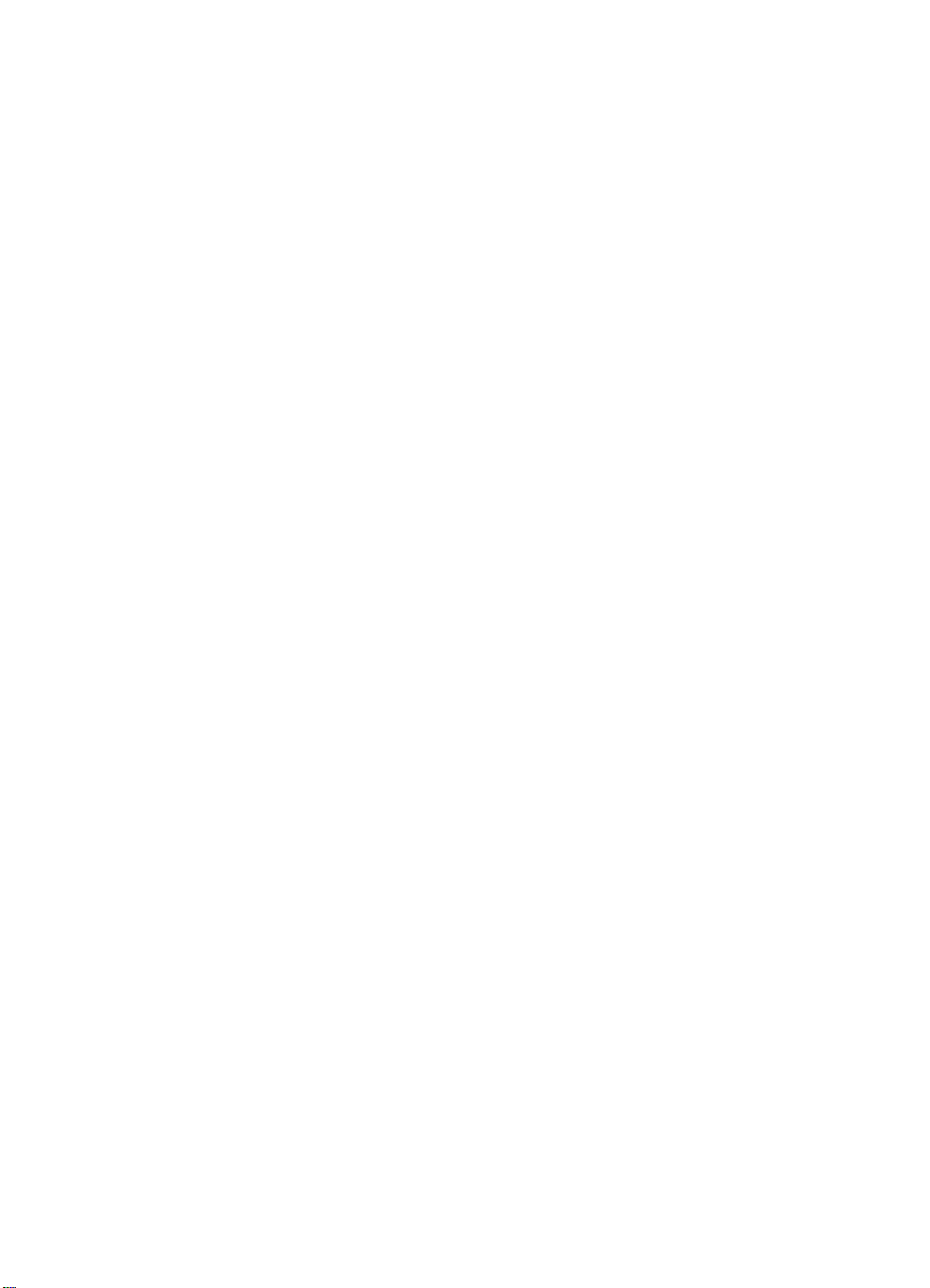
hp multifunktionsfinisher
brug
Brug af nærværende elektroniske dokument indikerer, at du accepterer nedenstående
ophavsret- og licensvilkår. Copyright 2003 Hewlett-Packard Company.
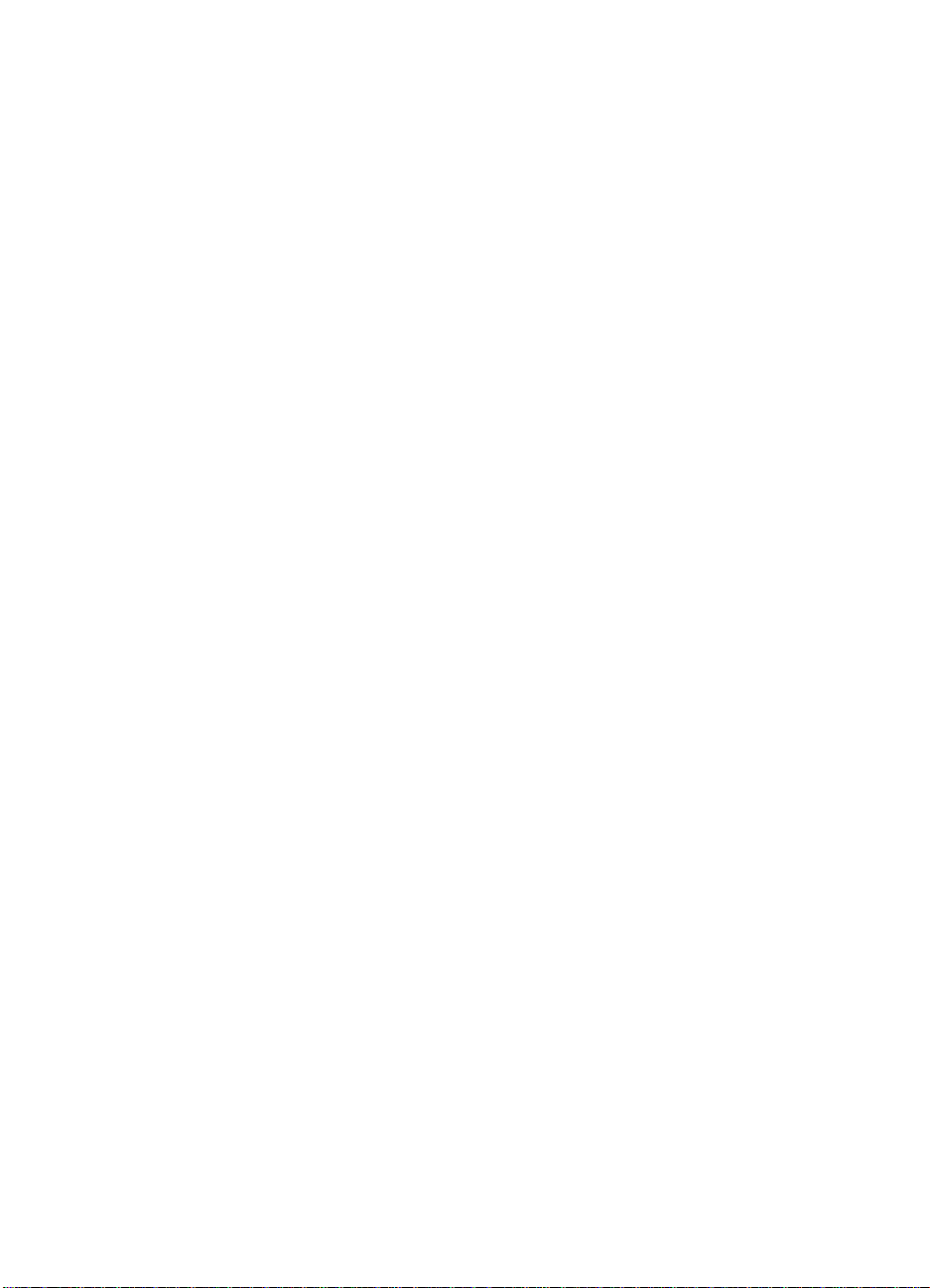
Ophavsret og licens
Copyright Hewlett-Packard
Company
Edition 2, 1/2003
Alle rettigheder forbeholdes.
Reproduktion, tilpasning eller
oversættelse uden forudgående
skriftlig tilladelse er forbudt,
medmindre gældende
ophavsretlig lovgivning eller
nærværende dokument tillader
dette.
Brugeren af dette tilbehør
tildeles licens til at: a) udskrive
kopier af vejledningen brug til
PERSONLIG, INTERN eller
FIRMAMÆSSIG brug, idet
brugeren er underlagt en
begrænsning om ikke at sælge,
videresælge eller på anden
måde distribuere disse
eksemplarer, og at b) lægge en
elektronisk kopi af vejledningen
brug på en netværksserver,
forudsat at adgangen til den
elektroniske kopi er begrænset
til PERSONLIGE, INTERNE
brugere af dette tilbehør.
Garanti
Oplysningerne i nærværende
dokument kan ændres uden
forudgående varsel.
Hewlett-Packard påtager sig
intet ansvar af nogen art med
hensyn til disse oplysninger.
HEWLETT-PACKARD
FRASKRIVER SIG SPECIFIKT
STILTIENDE ANSVAR FOR
SALGBARHED OG
EGNETHED TIL ET BESTEMT
FORMÅL.
Hewlett-Packard påtager sig
intet ansvar for direkte, indirekte
eller hændelige skader,
følgeskader eller andre skader,
der hævdes at være opstået i
forbindelse med levering eller
brug af disse oplysninger.
Varemærker
Microsoft® og Windows® er
varemærker, der er registreret i
USA, og som tilhører Microsoft
Corporation.
PostScript® er et varemærke
tilhørende Adobe Systems
Incorporated.
Hewlett-Packard Company
11311 Chinden Boulevard
Boise, Idaho 83714 USA

Indholdsfortegnelse
1 Grundlæggende oplysninger om finisheren
Oversigt. . . . . . . . . . . . . . . . . . . . . . . . . . . . . . . . . . . . . . . . . . . . . .5
Funktioner og fordele . . . . . . . . . . . . . . . . . . . . . . . . . . . . . . . . . . .6
Funktioner til papirhåndtering . . . . . . . . . . . . . . . . . . . . . . . . . .6
Tolkning af indikatormønstre. . . . . . . . . . . . . . . . . . . . . . . . . . . . . .7
2 Finisher-opgaver
Oversigt. . . . . . . . . . . . . . . . . . . . . . . . . . . . . . . . . . . . . . . . . . . . . .9
Konfiguration af kontrolpanelets indstillinger. . . . . . . . . . . . . . . . .10
Fremstilling af brochurer . . . . . . . . . . . . . . . . . . . . . . . . . . . . . . . .13
Brug af hæfteenheden. . . . . . . . . . . . . . . . . . . . . . . . . . . . . . . . . .25
Valg af hæfteenhed. . . . . . . . . . . . . . . . . . . . . . . . . . . . . . . . .25
Isætning af hæftepatronen . . . . . . . . . . . . . . . . . . . . . . . . . . .31
Valg af udskriftsbakke . . . . . . . . . . . . . . . . . . . . . . . . . . . . . . . . . .33
Placering af udskriftsbakkerne . . . . . . . . . . . . . . . . . . . . . . . .33
Valg af udskriftsbakke. . . . . . . . . . . . . . . . . . . . . . . . . . . . . . .34
3 Problemløsning
DAWW
Oversigt. . . . . . . . . . . . . . . . . . . . . . . . . . . . . . . . . . . . . . . . . . . . .35
Løsning af almindeligt forekommende problemer . . . . . . . . . . . . .36
Meddelelser, der vises i kontrolpanelet. . . . . . . . . . . . . . . . . . . . .39
Udbedring af papirstop . . . . . . . . . . . . . . . . . . . . . . . . . . . . . . . . .42
Appendiks A Specifikationer
Oversigt. . . . . . . . . . . . . . . . . . . . . . . . . . . . . . . . . . . . . . . . . . . . .47
Fysiske specifikationer . . . . . . . . . . . . . . . . . . . . . . . . . . . . . . . . .48
Miljømæssige specifikationer . . . . . . . . . . . . . . . . . . . . . . . . . . . .50
Strømforbrug. . . . . . . . . . . . . . . . . . . . . . . . . . . . . . . . . . . . . .50
Strømkrav . . . . . . . . . . . . . . . . . . . . . . . . . . . . . . . . . . . . . . . .51
Kredsløbskapacitet . . . . . . . . . . . . . . . . . . . . . . . . . . . . . . . . .51
Driftsmiljø . . . . . . . . . . . . . . . . . . . . . . . . . . . . . . . . . . . . . . . .52
Understøttede medietyper . . . . . . . . . . . . . . . . . . . . . . . . . . .53
Understøttede medier . . . . . . . . . . . . . . . . . . . . . . . . . . . . . . .54
Appendiks B Lovgivningsmæssige oplysninger
Oversigt. . . . . . . . . . . . . . . . . . . . . . . . . . . . . . . . . . . . . . . . . . . . .57
Overensstemmelseserklæring. . . . . . . . . . . . . . . . . . . . . . . . . . . .58
Canadiske DOC-regulativer . . . . . . . . . . . . . . . . . . . . . . . . . . . . .59
Indholdsfortegnelse 3
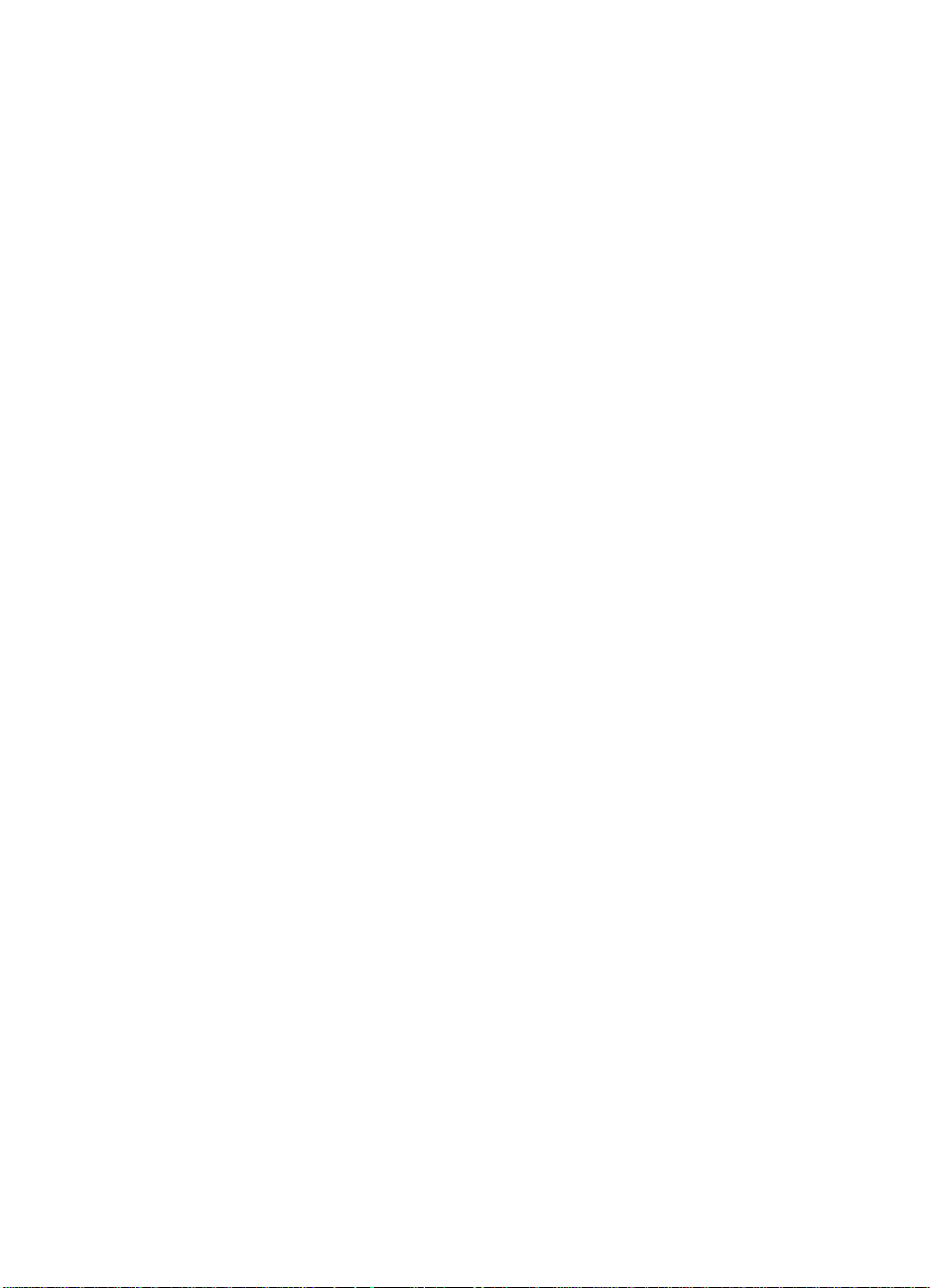
Appendiks C Service og support
Oversigt. . . . . . . . . . . . . . . . . . . . . . . . . . . . . . . . . . . . . . . . . . . . .61
Garantioplysninger . . . . . . . . . . . . . . . . . . . . . . . . . . . . . . . . . . . .62
Stikordsregister
4 Indholdsfortegnelse
DAWW
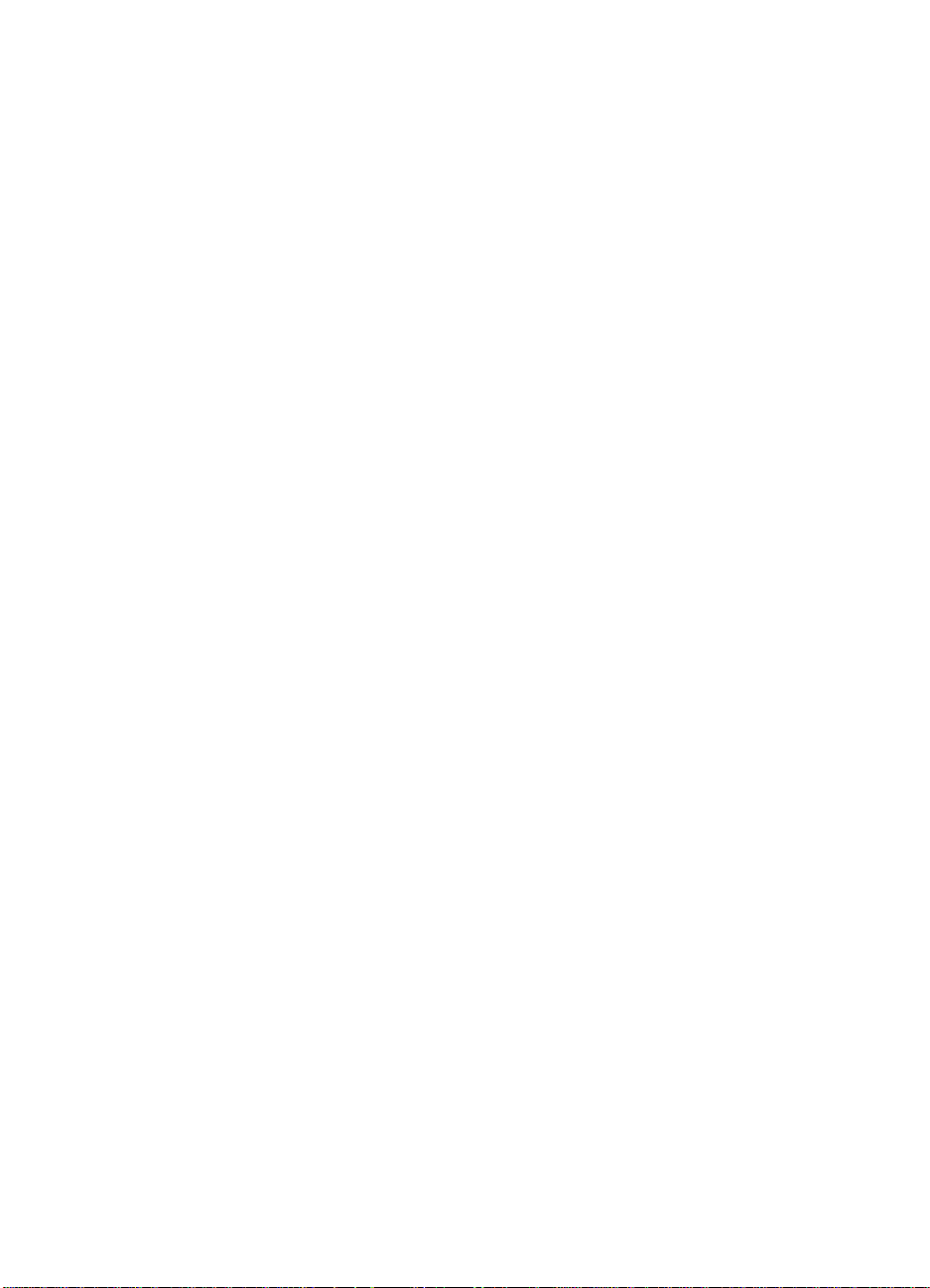
Grundlæggende
1
oplysninger om
finisheren
Oversigt
z Funktioner og fordele
z Tolkning af indikatormønstre
DAWW
Oversigt 5
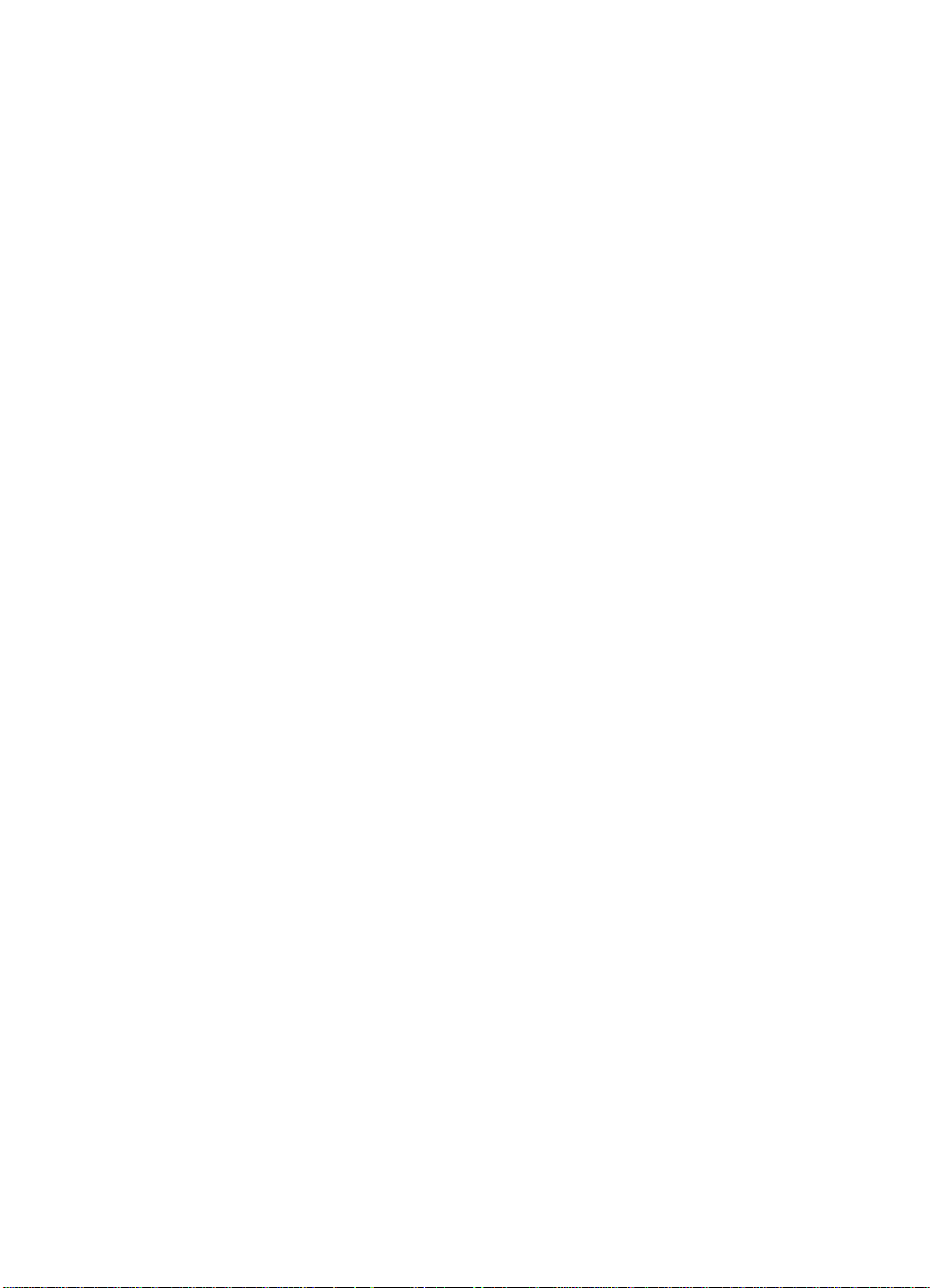
Funktioner og fordele
HP multifunktionsfinisher er en brugervenlig enhed, der er udstyret
med en række funktioner, som giver dig mulighed for at forsyne dine
dokumenter med den ønskede finish. Du kan frembringe komplett e
dokumenter med et professionelt udseende derhjemme eller på
kontoret i et enkelt trin, hvorved du sparer tid og penge, fordi du ikke
behøver at sende dokumenterne ud til professionelle grafikere eller
lignende.
Funktioner til papirhåndtering
Du kan anvende enheden til at stable, hæfte, midterhæfte og folde
store mængder papir efter behov. HP multifunktionsfinisher er
udstyret med følgende funktioner:
z Understøttelse af 50 sider pr. minut.
z Forskellige muligheder for placering af hæfteklammer:
• en eller to hæfteklammer (øverst til venstre, til stående og
liggende format)
• to sidehæfteklammer (på mediets bageste kant)
z Hæftning af op til 50 ark papir i A4- og Letter-format pr.
dokument.
z Hæftning af op til 25 ark papir i A3- og Ledger-format pr.
dokument.
z Foldning af enkeltsider.
z Midterhæftning og foldning af brochurer, der består af op til 10 ark
papir (40 sider).
z Højkapacitetsstabling af op til 1.000 ark papir i A4- og Letter-
format eller op til 500 ark papir i A3- og Ledger-format.
z Stabling af transparenter, konvolutt er, etiketter samt hullet papir
og enkeltark.
z Stabling af op til 40 brochurer, der består af op til 5 ark
(20 færdige sider) papir i A3- og Ledger-format.
z Mulighed for at anvende forskelligt omslagskarton med en vægt
på op til 199 g/m
z Arrangering af dokumenter ved brug af tidsbesparende
jobforskydninger.
2
.
6 1 Grundlæggende oplysninger om finisheren
DAWW
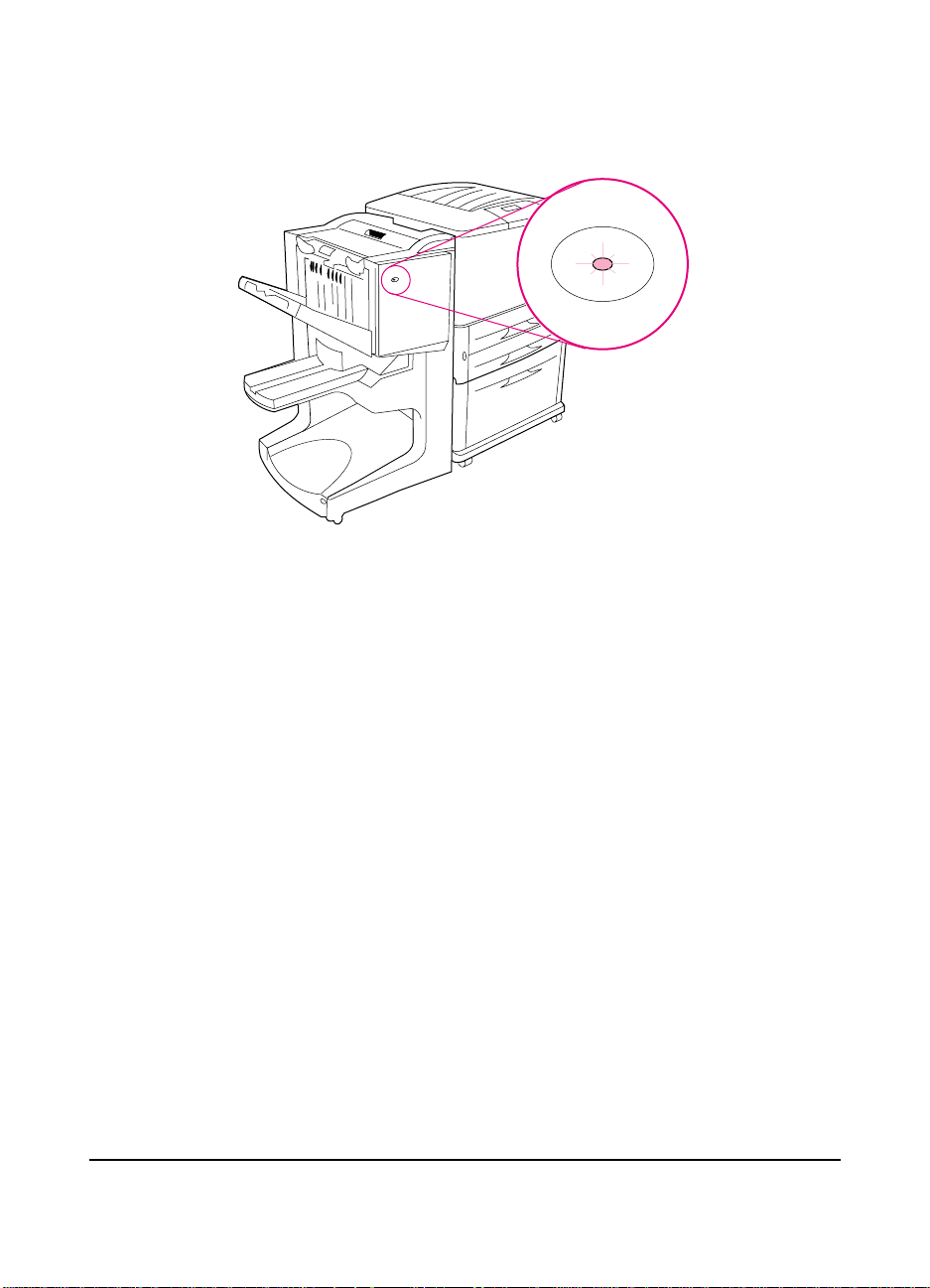
Tolkning af indikatormønstre
Figur 1. Placering af indikatoren
Indikatoren, der befinder sig på forsiden af enheden, angiver en
generel fejlstatus. Anvend nedenstående oversigt til at tolke
enhedens status ved hjælp af indikatoren.
Indikatormønstre
Indikatorstatus Tolkning
Konstant grøn Enheden fungerer normalt.
Blinker grønt Enheden er i service-tilstand.
Blinker gult Der er opstået papirstop, hæfteklammestop eller driftsfejl i
enheden. Det kan også være, at enheden ikke er sluttet (korrekt)
til printeren.
Konstant gul Der forekommer fejlfunktion i enheden.
Slukket Enheden er slukket.
DAWW
Tolkning af indikatormønstre 7
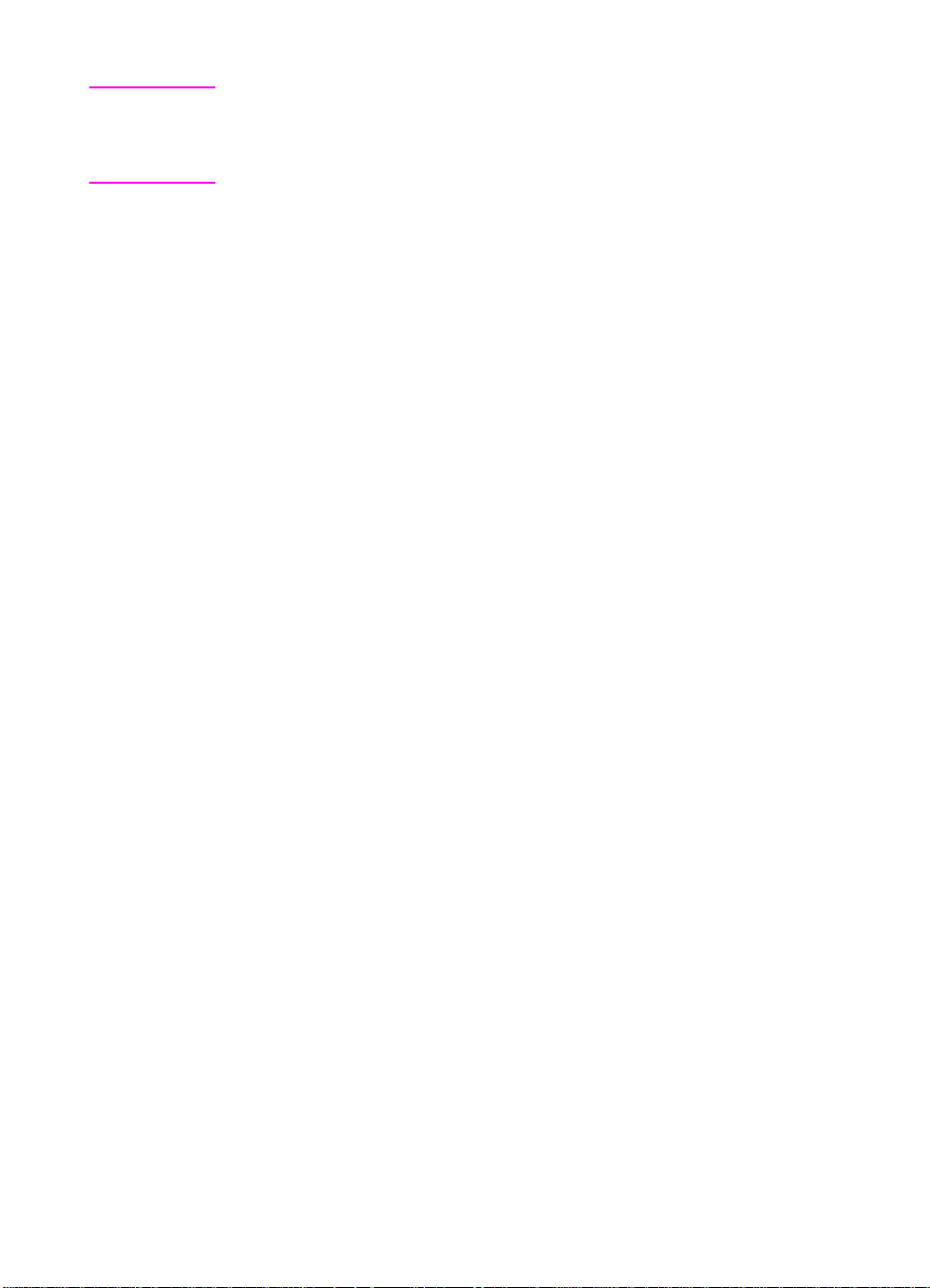
Bemærk! Serviceindikatorerne, der befinder sig på bagsiden af enheden, angiv er
specifikke f ejloplysninger til brug for kundesupport og serviceteknikere.
Hvis den røde serviceindikator lyser, skal du kontakte en
servicetekniker.
8 1 Grundlæggende oplysninger om finisheren
DAWW

2
Finisher-opgaver
Oversigt
z Konfiguration af kontrolpanelets indstillinger
z Fremstilling af brochurer
z Brug af hæfteenheden
z Valg af udskriftsbakke
z Brug af stackeren
z Brug af andre funktioner i printerdriveren
DAWW
Oversigt 9

Konfiguration af kontrolpanelets indstillinger
Enheden monteres på venstre side af HP-printeren. Du kan ændre
indstillingerne for standardjobforskydning og
standardhæfteenhedshandlinger via printerens kontrolpanel i
menuen KONFIGURATION AF MULTIFUNKTIONSFINISHER.
Bemærk! Systemadministratoren kan beg rænse adgangen til jobf orskydning og
standardhæfteenhedshandlinger.
Forskydningshandlinger
Forskydningshandling: Nej
Forskydningshandling: Ja
Når tilstanden
separation.
Når tilstanden
automatisk komplette job eller mopier (flere originale udskrifter af
et enkelt job). Det enkelte job eller den enkelte mopi separeres
ved særskilt indstilling af jobbene (gælder for job, der ikke
hæftes).
FORSKYDNING
FORSKYDNING
er deaktiveret, stakkes alle job uden
er aktiveret, separerer enheden
Bemærk! Forskydningsfunktionen er kun tilgængelig i stacker-bakken (bakke 1)
og kun for job, der ikke hæftes.
Du kan vælge den tilgængelige hæfteenhedshandling via
printerdriveren (du kan f.eks. vælge at anvende en eller to
hæfteklammer).
10 2 Finisher-opgaver
DAWW
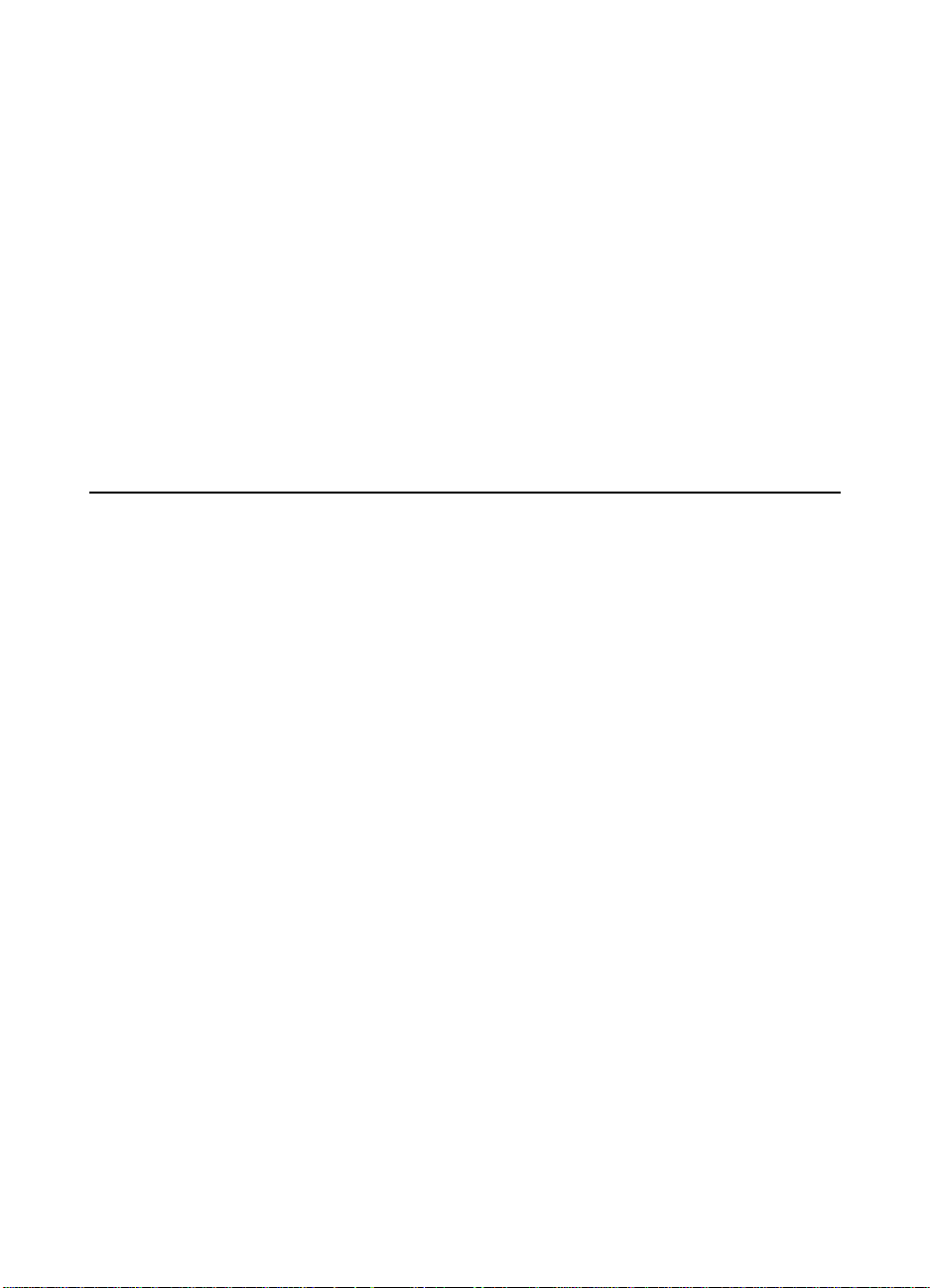
Standardhæfteenhedshandlinger for bakke 1 (stacker-bakke)
Ingen hæftning
Hjørnehæftning
To hæfteklammer
Hvis standardhandlingen er indstillet til
jobbet ikke.
Hvis standardhandlingen er indstillet til
anbringes hæfteklammen i dokumentets øverste venstre hjørne.
Hvis du udskriver i liggende format, justeres placeringen af
hæfteklammen automatisk, så den anbringes i øverste venstre
hjørne af det liggende layout.
Hvis standardhandlingen er indstillet til
anvendes der to hæfteklammer til ét job eller til mopier. Begge
hæfteklammer anbringes parallelt med den kant, der er nærmest
printeren (den bageste kant).
INGEN HÆFTNING
ÉN HÆFTEKLAMME
TO HÆFTEKLAMMER
, hæftes
,
,
DAWW
Konfiguration af kontrolpanelets indstillinger 11
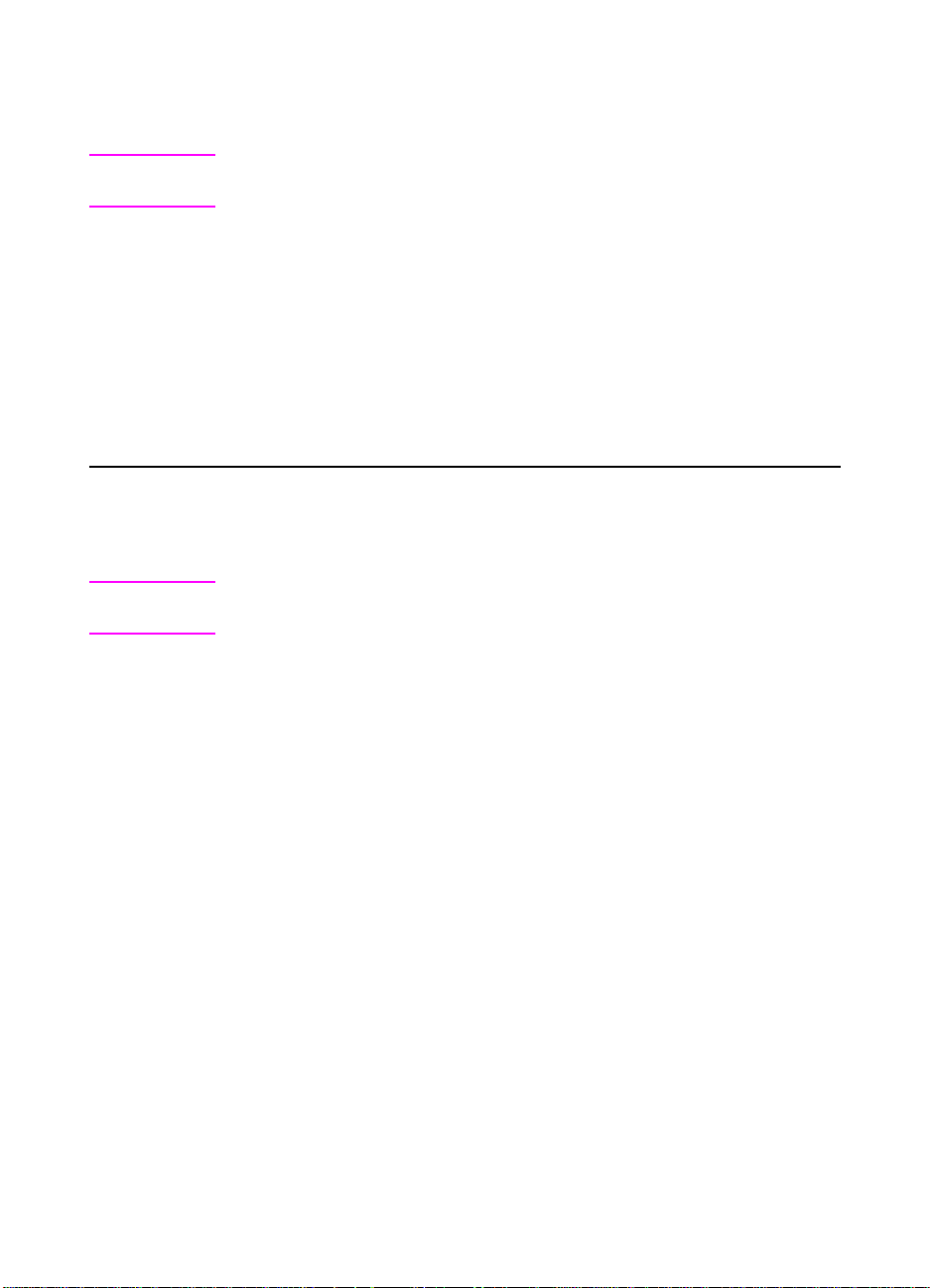
Foldelinjeindstillinger for bakke 2
Bemærk! Anvend indstillingen JUSTERINGER TIL MULTIFUNK. FINISHER til at få
adgang til justering af foldelinjer.
FOLDELINJEJUSTERING:
LTR-R & A4-R
FOLDELINJEJUSTERING:
LEGAL & JISB4
FOLDELINJEJUSTERING:
11x17 & A3
LTR-R & A4-R
Vælg
216 x 279 mm eller 210 x 279 mm.
Vælg
LEGAL & JISB4
216 x 356 mm eller JIS B4-ark.
Vælg
11x17 & A3
279 x 432 mm eller A3-ark.
for at justere foldelinjen for ark på
for at justere foldelinjen for ark på
for at justere foldelinjen for ark på
Juster placeringen af f oldelinjen i overensstemmelse med
arkstørrelsen. Det er muligt at justere indstillingen i intervaller på
+/- 0,15 mm, dog maksimalt +/- 2,1 mm.
Bemærk! Kontakt en servicemedarbejder, hvis foldelinjen og hæftepositionen
ikke passer sammen.
12 2 Finisher-opgaver
DAWW
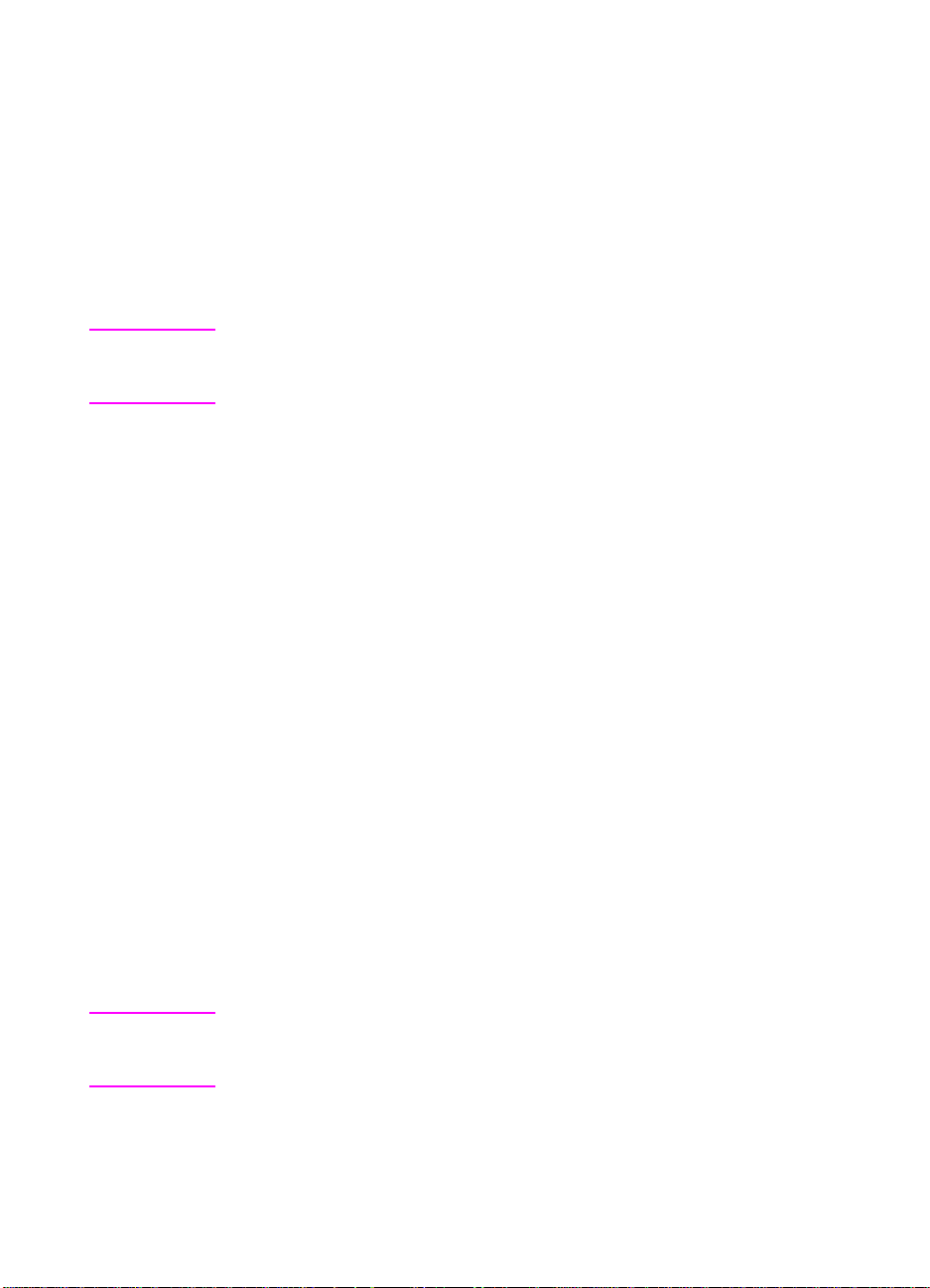
Fremstilling af brochurer
Du kan anvende forskellige programmer, f.eks. dtp-programmer, til at
fremstille en brochure. Se den brugervejledning, der følger med det
pågældende program, hvis du ønsker oplysninger om fremstilling af
brochurer.
Hvis du anvender et program, der ikke understøtter fremstilling af
brochurer, kan du oprette brochurer ved hjælp af HP-printerdriverne.
Bemærk! HP anbefaler, at du anvender programmet til at klargøre og vise en
udskrift af det dokument, du vil udskrive, og derefter anvender HPdriveren til at udskrive og midterhæfte brochuren.
Nedenfor beskrives de tre hovedtrin, du skal udføre for at oprette en
brochure ved hjælp af driveren:
z
Klargøring af brochuren: Arranger siderne på et ark
(brochureudskydning) fo r at oprette en brochure . Du kan udskyde
dokumentet fra prog rammet eller anvende funktionen til
brochureudskrivning i HP-driveren (se "Sådan aktiverer du
brochureudskrivning").
z
Tilføjelse af et omslag: Føj et omslag til brochuren ved at vælge
en anden papirtype til den første side. Du kan også tilføje et
omslag af samme papirtype som brochuren. Brochureomslag
skal have samme størrelse som de andre ark. Omslaget behøver
dog ikke at have samme vægt som resten af brochurens ark (se
"Sådan vælger du et brochureomslag").
z
Midterhæftning: Hæft brochurens midte, og fold derefter
siderne. Hvis brochuren kun består at et enkelt ark papir, folder
enheden arket uden at hæfte det. Hvis brochuren består af mere
end ét ark papir, hæfter enheden brochuren, hvorefter den folder
op til 10 ark pr. brochure (se "Sådan midterhæfter du en
brochure").
Enhedens funktion til brochureudskrivning giver dig mulighed for at
folde og midterhæfte brochurer i følgende papirformater: A3, A4,
Letter, Legal, Ledger og B4-JIS.
Bemærk! Se vejledningen vedrørende papirilægning i papirbakken, når der
anvendes rot eret medie (L TR-R og A4-R), inden du udskriver brochurer
i Letter- og A4-format.
DAWW
Fremstilling af brochurer 13
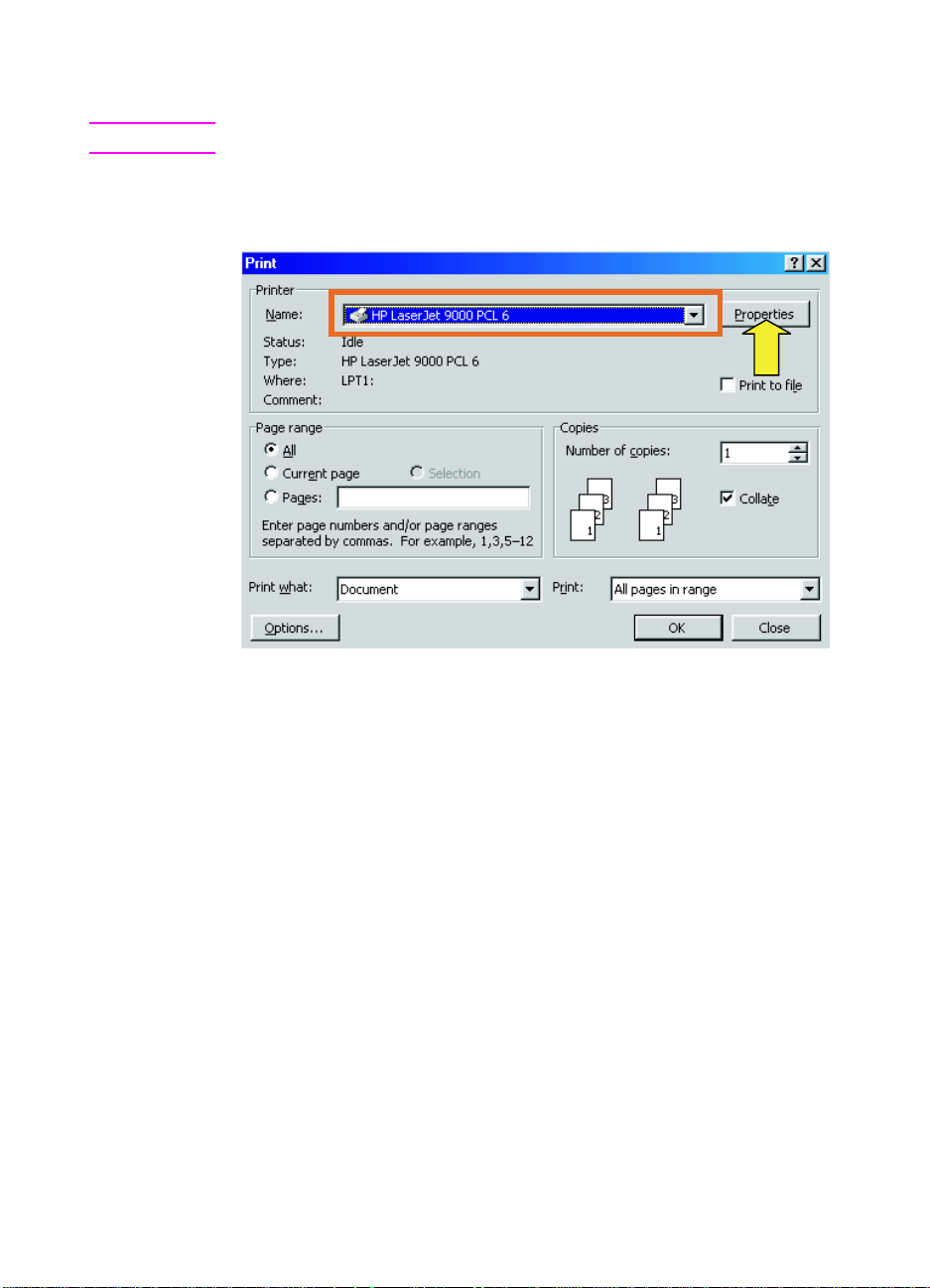
Sådan aktiverer du brochureudskrivning
Bemærk! Printeren understøtter muligvis denne funktion via Mac OS X.
Microsoft® Windows®
1 Klik på Filer, klik på Udskriv, og klik derefter på Egenskaber.
14 2 Finisher-opgaver
DAWW
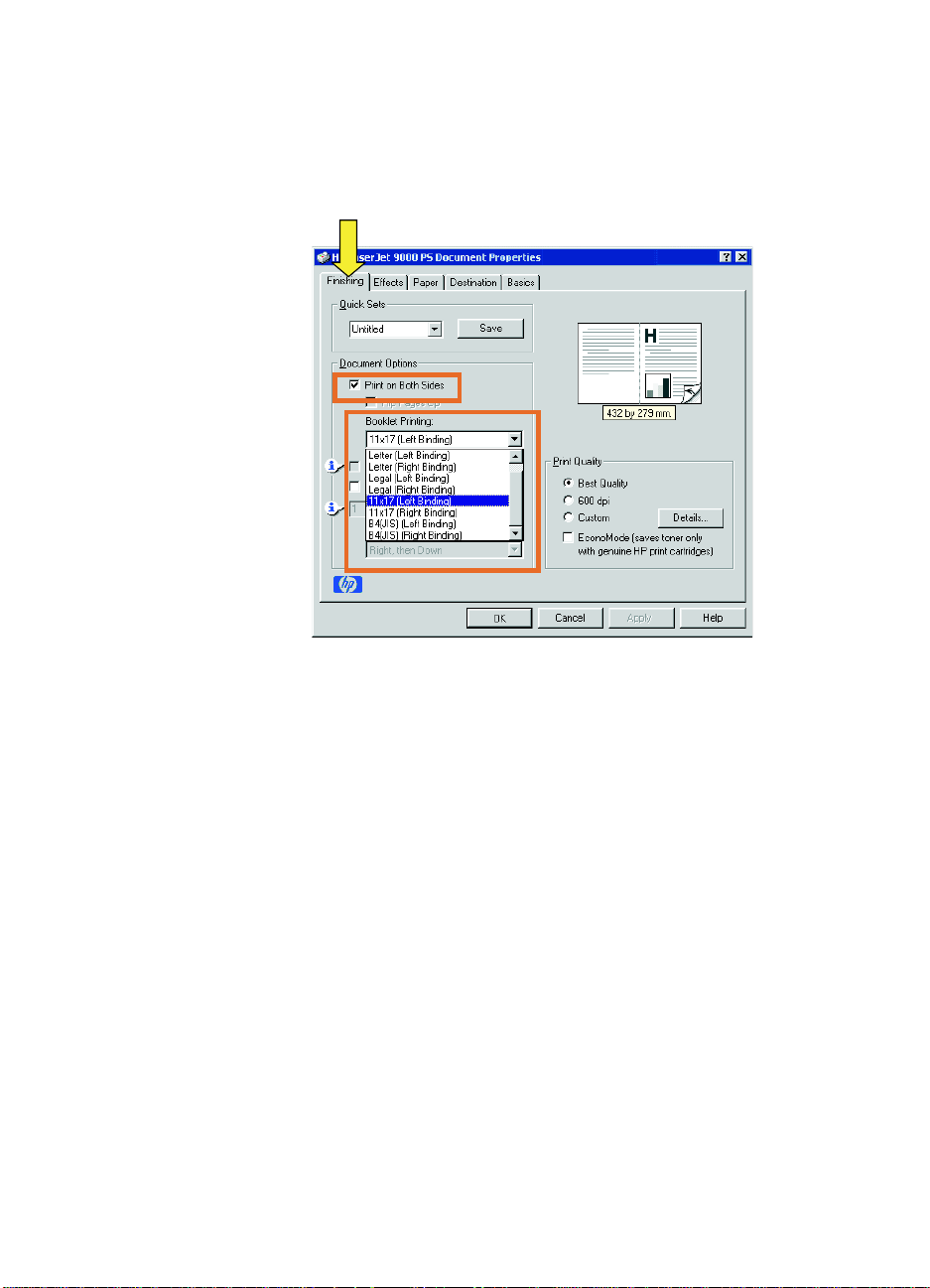
2 Følg vejledningen for den anvendte drivertype:
• Klik på fanen Færdigbehandling, hvis du anvender en
PCL-driver. Vælg Udskriv på begge sider i menuen
Dokumentindstillinger. Anvend rullemenuen
Brochureudskrivning til at vælge et fo rmat på listen.
DAWW
• Se programmets hjælpfiler vedrørende aktivering af
brochureudskrivning, hvis du anvender en PostScript®-driver
(PS-driver).
Fremstilling af brochurer 15
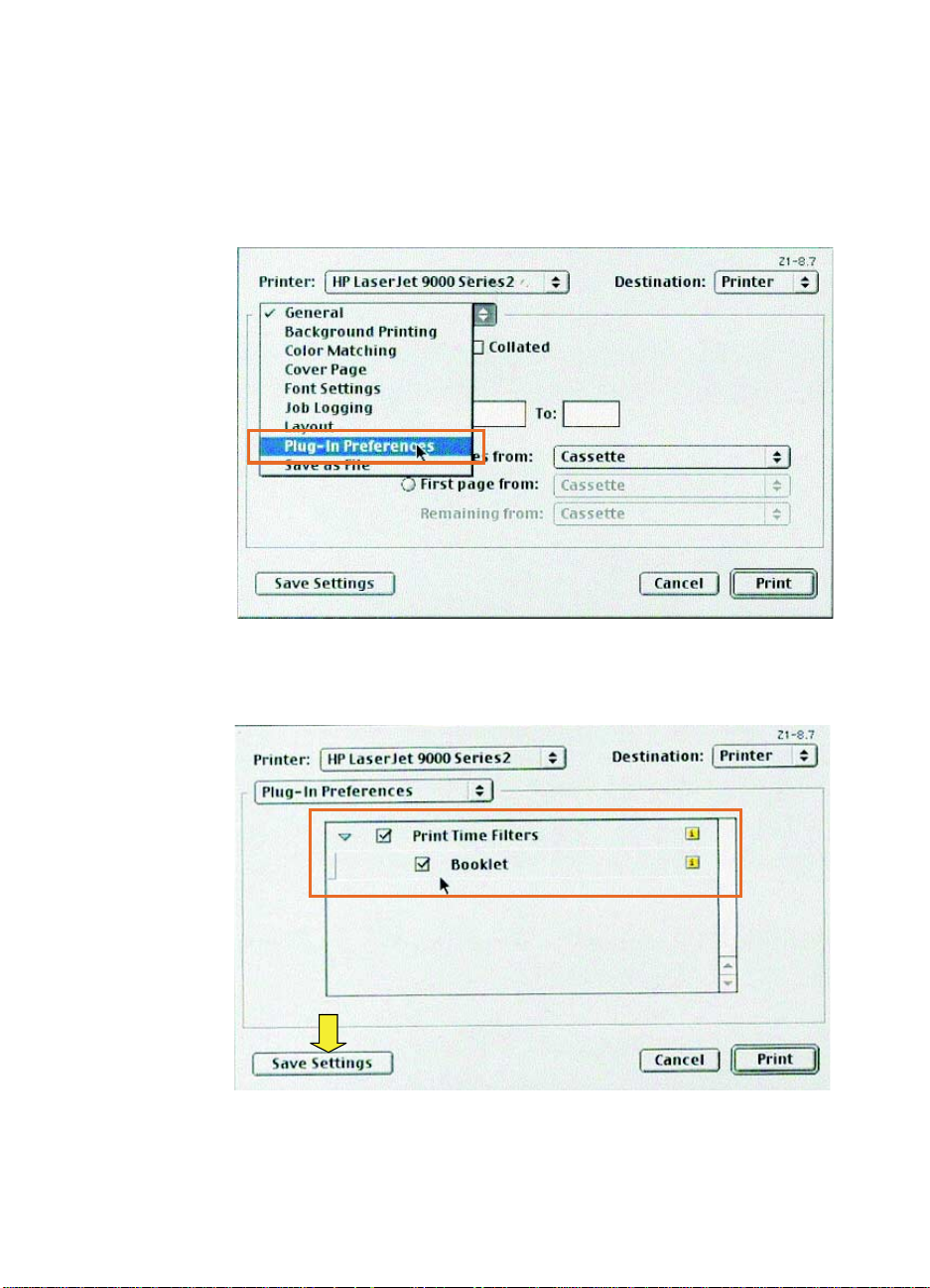
Macintosh
1 Klik på File, og klik derefter på Print.
2 Vælg Layout i rullemenuen, og vælg derefter Print on Both
Sides.
3 Vælg Plug-In Preferences.
4 Vælg Print Time Filters, vælg Booklet, og klik derefter på Save
Settings.
16 2 Finisher-opgaver
DAWW

5 Vælg Booklet Printing.
6 Vælg Format output as booklet, og vælg Paper for booklet i
rullemenuen. Vælg det ønskede format på listen, eller angiv et
brugerdefineret form at .
DAWW
Fremstilling af brochurer 17
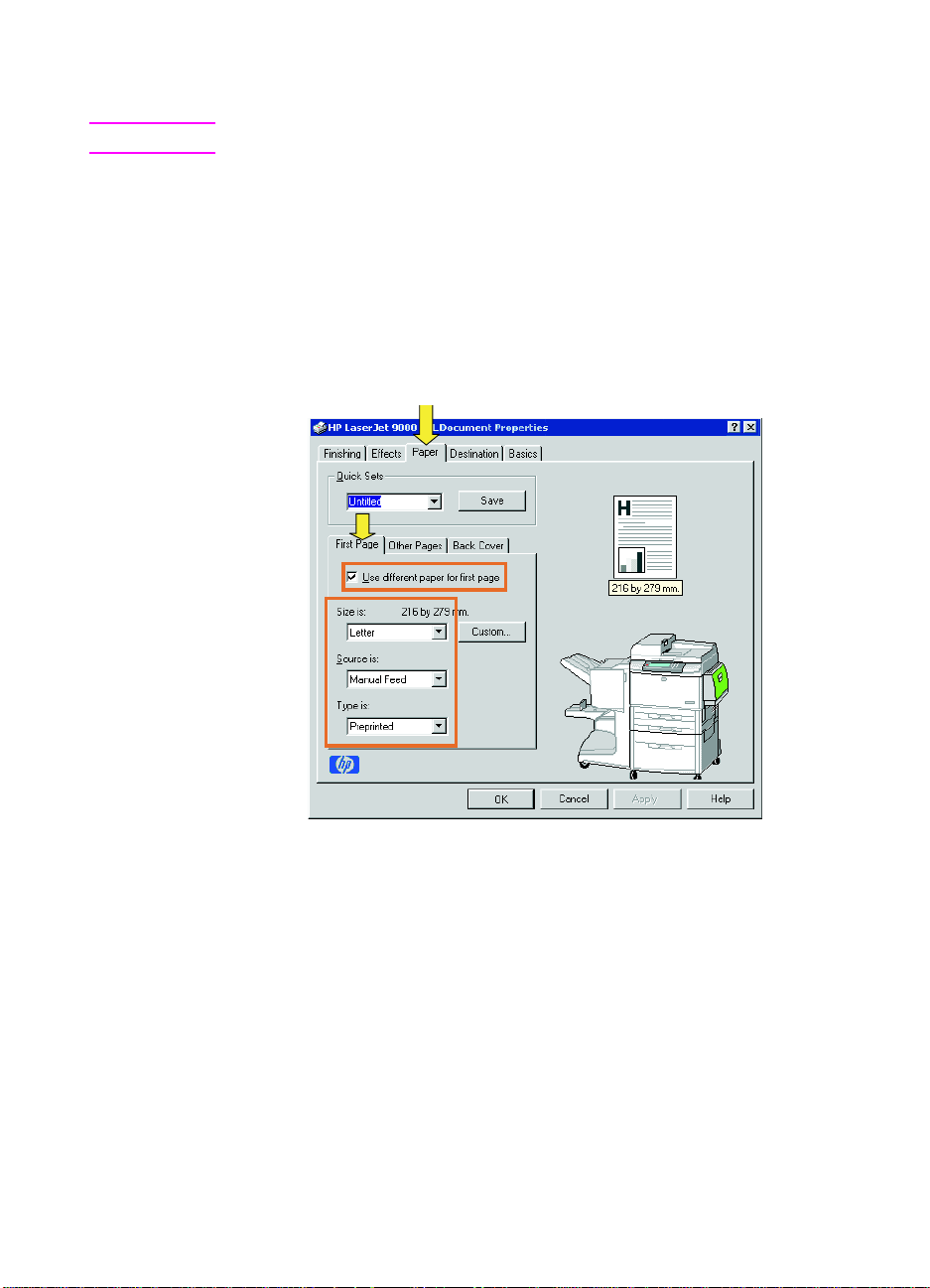
Sådan vælger du et brochureomslag
Bemærk! Printeren understøtter muligvis denne funktion via Mac OS X.
Windows
1 Klik på Filer, klik på Udskriv, og klik derefter på Egenskaber.
2 Følg vejledningen for den anvendte drivertype:
• Klik på fanen Papir, hvis du anvender en PCL-driver. Klik på
fanen Første side, og marker feltet Brug andet papir til den
første side. I menuerne Formatet er, Kilden er og Typen er
skal du vælge de indstillinger, der passer til det medie, du
anvender.
18 2 Finisher-opgaver
DAWW
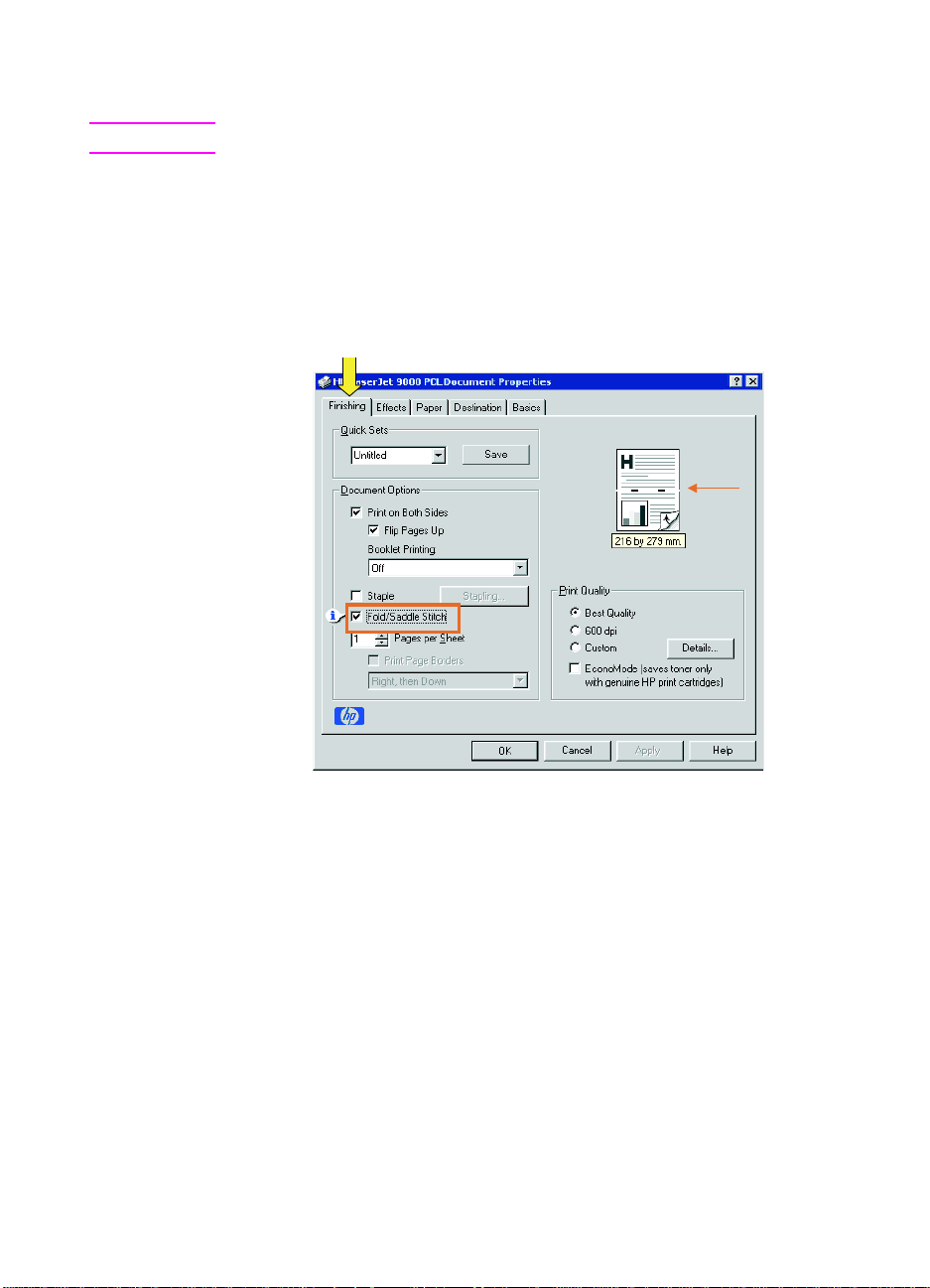
Sådan midterhæfter du en brochure
Bemærk! Printeren understøtter muligvis denne funktion via Mac OS X.
Windows
1 Klik på Filer, klik på Udskriv, og klik derefter på Egenskaber.
2 Følg anvisningerne for den anvendte drivertype:
• Klik på fanen Færdigbehandling, og marker feltet Foldning/
midterhæftning, hvis du anvender en PCL-driver. Valg af
Foldning/midterhæftning sikrer, at dokumentet foldes.
DAWW
Fremstilling af brochurer 19
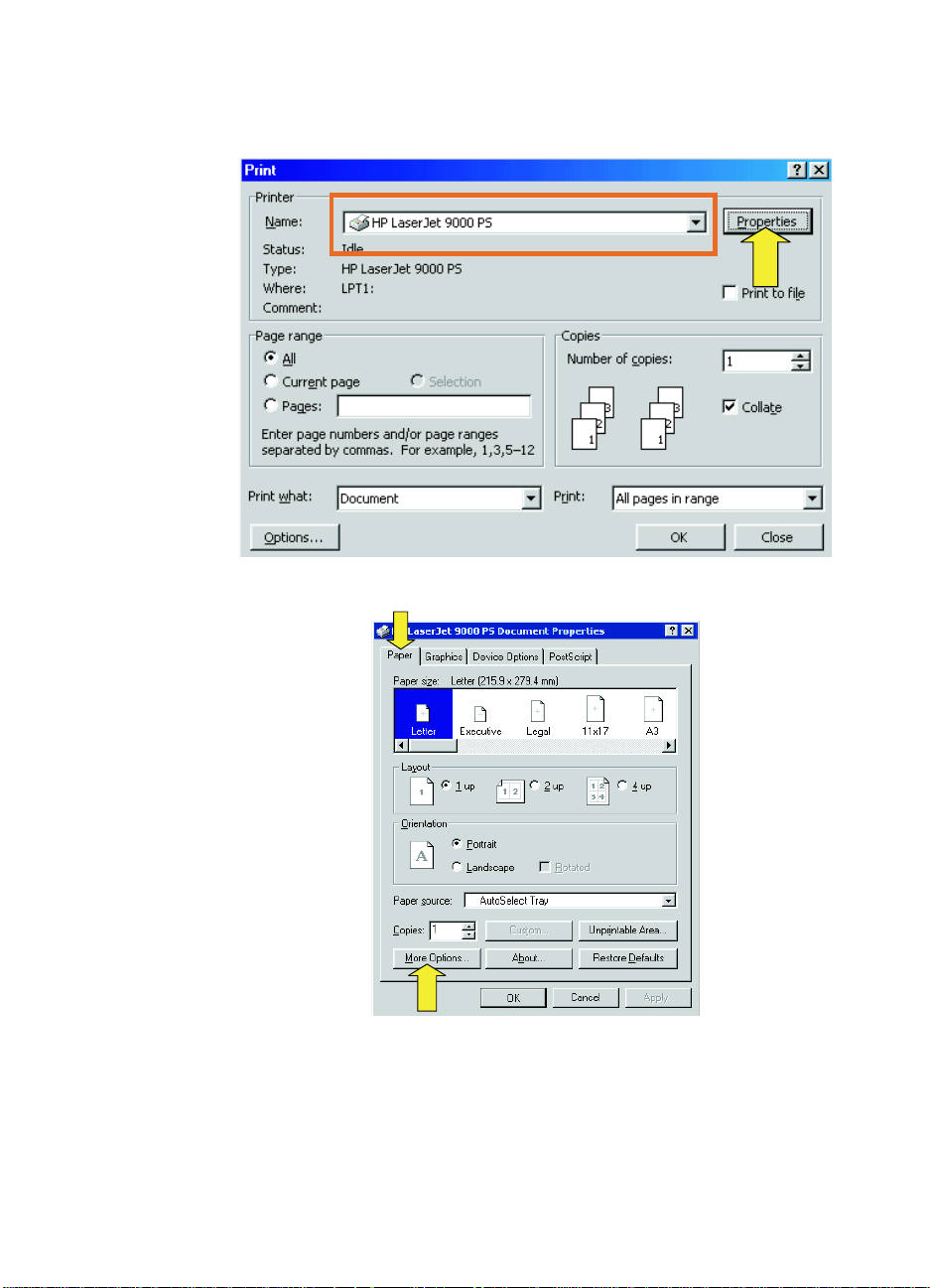
• Klik på Filer, klik på Udskriv, og klik derefter på Egenskaber,
hvis du anvender en PS-driver til Windows 95 eller
Windows 98.
• Klik på fanen Papir, og klik derefter på Flere indstillinger.
20 2 Finisher-opgaver
DAWW
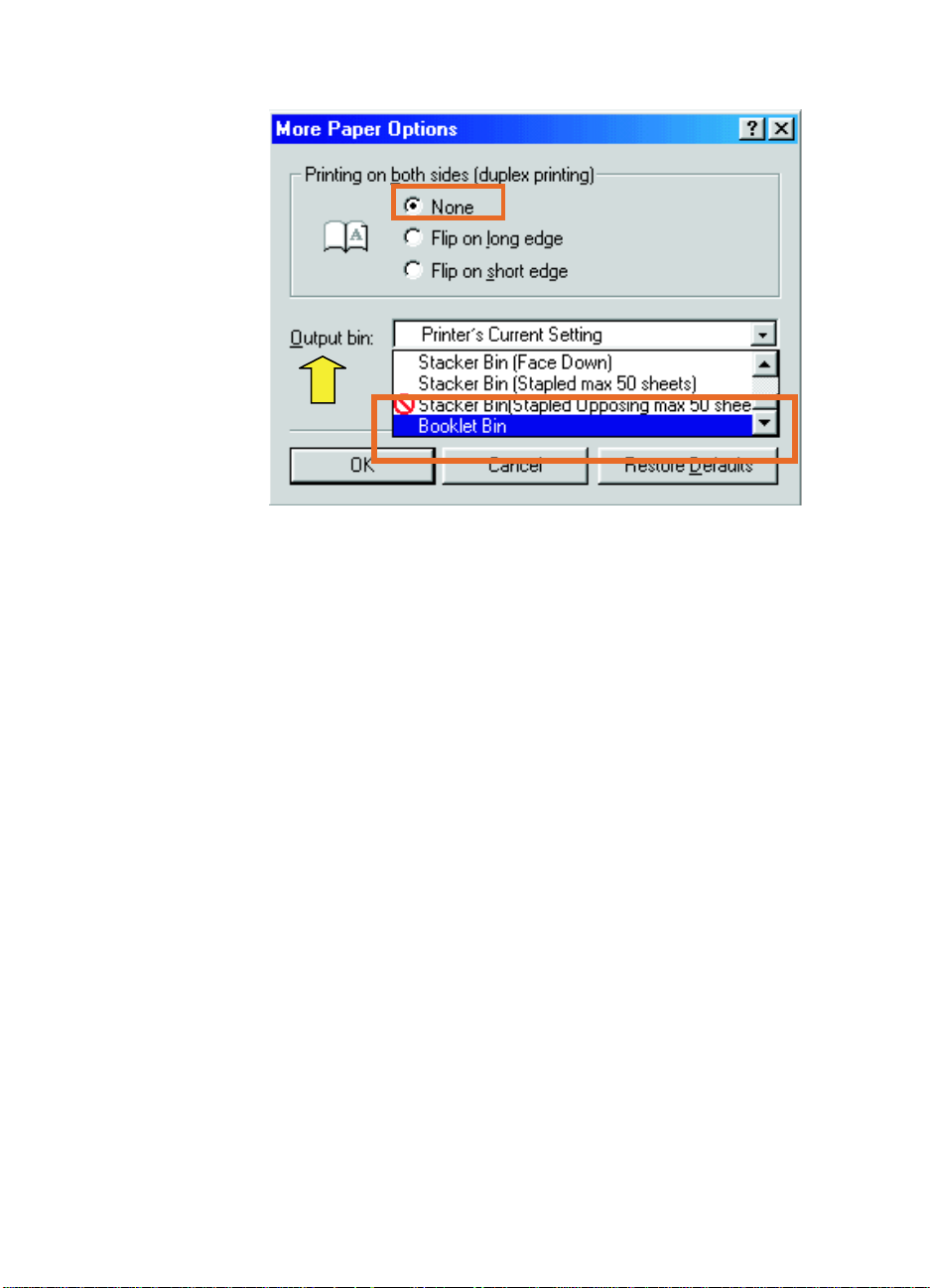
• Vælg Ingen, og vælg derefter Brochurebakke i rullemenuen.
DAWW
Fremstilling af brochurer 21

• Klik på fanen Layout, og klik derefter på Avanceret, hvis du
anvender en PS-driver til Windows NT® eller Windows 2000.
• Vælg de korrekte indstillinger for Dokumentindstillinger,
Printerfunktioner, Outputdestination og Midterhæftning.
Indstillingen for midterhæftning vælges desuden automatisk,
hvis du vælger Brochurebakke under fanen
Outputdestination.
22 2 Finisher-opgaver
DAWW

Macintosh
1 Klik på File, og klik derefter på Print.
2 Vælg Output Options i rullemenuen.
3 Vælg Booklet Bin i rullemenuen.
DAWW
Fremstilling af brochurer 23

4 Vælg Fold/Saddle Stitch.
24 2 Finisher-opgaver
DAWW

Brug af hæfteenheden
Enheden kan hæfte dokumenter bestående af mindst to sider og højst
50 sider 75 g/m
eller A3-papir). Siderne skal have en vægt på 64-199 g/m
2
-papir i Letter- eller A4-papir (højst 25 sider Ledger-
2
for de
papirformater, som produktet understøtter.
Bemærk også følgende:
z Stacker-bakken kan indeholde op til 1.000 stablede ark (uden
hæfteklammer).
z Det er muligt, at enheden højst kan hæfte op til 50 sider, når der
er tale om kraftigere medier.
z Hvis det job, der skal hæftes, k un består af et enkelt ark, eller hvis
det består af mere end 50 ark, levere r enhed en jobbet til bakken,
men der foretages ikke hæftning.
Valg af hæfteenhed
Du kan normalt vælge hæfteenheden via det anvendte program eller
driveren, selvom visse indstillinger muligvis kun er tilgængelige via
driveren.
Hvor og hv ordan, du angiv er de ønskede indstillinger, afhænger af det
anvendte program eller driveren. Vælg hæfteenheden fra produktets
kontrolpanel, hvis du ikke kan vælge hæfteenheden fra programmet
eller driveren.
DAWW
Sådan vælges hæfteenheden fra kontrolpanelet på
HP LaserJet 9000
1 Tryk på for at åbne menuerne.
2 Brug og til at rulle til KONFIGURER ENHED, og tryk på .
3 Brug og til at rulle til MULTIFUNK. FINISHER, og tryk på
.
4 Brug og til at rulle til HÆFTEKLAMMER, og tryk på .
5 Brug og til at rulle til den ønsk ede h æfteindstilling, og tryk
på .
Dine hæfteindstillinger er Ingen, En eller To hæfteklammer.
Brug af hæfteenheden 25

Sådan vælger du hæfteenheden fra
HP LaserJet 9000mfp-kontrolpanelet
1 Tryk på kopiindstillinger.
2 Tryk på hjørne eller kant i menuen hæfteklamme, afhængigt af
hvor du vil hæfte dokumenterne, og tryk derefter på OK. Hvis du
vælger brochure i menuen kopier pr. side, er
hæfteindstillingerne ingen, én, to og midterhæftning
tilgængelige.
Bemærk! Sideikonet i højre side af berøringsskærmen (touch screen) viser
placeringen af hæfteklammen.
26 2 Finisher-opgaver
DAWW

Sådan foretager du hæftning af dokumenter
Windows
1 Klik på Filer, klik på Udskriv, og klik derefter på Egenskaber.
2 Følg anvisningerne for den anvendte drivertype:
• Klik på fanen Færdigbehandling, og marker feltet Hæft, hvis
du anvender en PCL-driver. Klik på Hæftning.
DAWW
• Vælg det ønskede antal hæfteklammer.
Brug af hæfteenheden 27
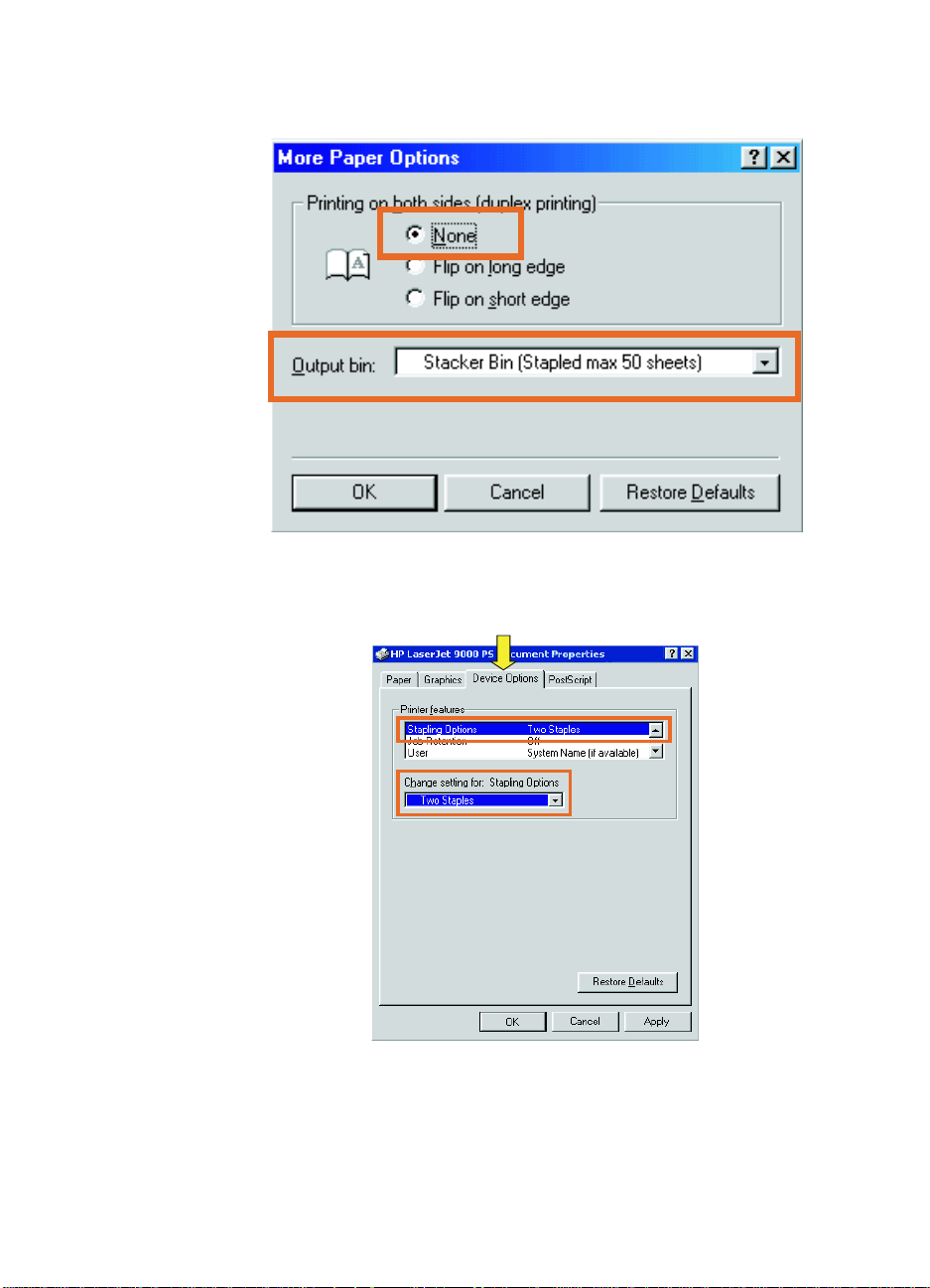
• Vælg Stable rbk. (hæftet maks. 50 ark ) i rullemenuen, hvis du
anvender en PS-driver til Windows 95 eller Windows 98.
• Klik på fanen Enhedsindstillinger. I rullemenuen skal du
vælge Hæftningsindstillinger To hæfteklammer. Vælg To
hæfteklammer i rullemenuen.
28 2 Finisher-opgaver
DAWW

• Vælg de korrekte indstillinger for Dokumentindstillinger,
Printerfunktioner, Outputdestination og Hæftemaskine, hvis
du anvender en PS-driver til Windo ws NT eller Windo ws 2000.
Indstillingen for hæfteenheden vælges desuden automatisk,
hvis du vælger Stablerbk. (hæftet maks. 50 ark) under fanen
Outputdestination.
DAWW
Brug af hæfteenheden 29

Macintosh
1 Klik på File, og klik derefter på Print.
2 Vælg Output Options i pop-up-menuen.
3 Vælg Stapler Option i rullemenuen.
Mac OS X
1 Klik på File, og klik derefter på Print.
2 Vælg Finishing i pop-up-menuen. Vælg Stapler Option i
rullemenuen.
30 2 Finisher-opgaver
DAWW

1
2
Isætning af hæftepatronen
Meddelelsen HÆFTER LAV BEHOLDN. AF
HÆFTEKLAMMER vises i printerens
kontrolpanel, hvis hæftepatronen har
20-50 hæfteklammer tilbage. Meddelelsen
HÆFTER MANGLER HÆFTEKLAMMER vises i
printerens kontrolpanel, hvis
hæftepatronen ikke indeholder flere
hæfteklammer.
Sådan isætter du
hæftepatronen
1 Åbn dækslet til hæfteenheden.
2 Træk hæfteenheden hen mod dig
selv.
3
3 Drej den store grønne knap, indtil
den blå markering vises (dette
betyder, at hæfteenheden er helt
åben).
4 Drej den lille grønne knap øverst på
hæfteenheden med uret, indtil
hæftepatronen flytter sig til venstre
side af hæfteenheden.
4
ADVARSEL!
Den blå markering skal kunne ses i
hæfteenhedens vindue, inden du fjerner
hæftepatronen. Hvis du forsøger at
fjerne hæftepatronen, inden den blå
markering vises i vinduet, er der risiko
for, at du beskadiger enheden.
DAWW
Brug af hæfteenheden 31

5
5 Klem tapperne på den tomme
hæftepatron sammen, og træk den
derefter ud.
6 Isæt den nye hæftepatron, så den
klikker på plads.
7 Skub hæfteenheden ind i enheden
igen.
6
8 Luk dækslet til hæfteenheden.
7
8
32 2 Finisher-opgaver
DAWW

Valg af udskriftsbakke
Placering af udskriftsbakkerne
Enheden kan anbringe de færdige udskrifter to steder – i stackerbakken og i brochurebakken.
Stacke r bakke
(bakke 1)
Brochurebakke
(bakke 2)
Stacker-standardbakken (bakke 1) kan indeholde 1.000 stakkede
ark, og enheden kan enten udskrive dokumenter med f orsiden op- eller
nedad til denne bakke, afhængigt af den valgte indstilling i driveren.
Brochurebakken (bakke 2) kan inde holde 40 foldede og
midterhæftede brochurer, der består af op til 5 ark (20 færdige sider)
papir. Enheden er udstyret med et papir styr til stabling, der automatisk
justeres til størrelsen på den brochure, der aktuelt udskrives.
Hæfteenheden anvendes til begge bakker og kan hæfte helt op til
50 ark papir pr. dokument eller 10 sider pr. midterhæftet dokument.
Enheden er udstyret med en føler, der får printeren til at afbryde
udskrivningen, når bakkerne er fyldte. Udskrivningen genoptages, når
du fjerner alt medie fra den pågældende bakke.
Bemærk! Både transparenter, konvolutter, etiketter, hullet papir og enkeltark
understøttes til brug i stacker-bakken (bakke 1).
Bemærk! Hvis du udskriver konvolutter, skal du fjerne alle konvolutterne fra
bakken, når jobbet er udført, for at bevare stablingskvaliteten.
DAWW
Valg af udskriftsbakke 33

Valg af udskriftsbakke
Du kan vælge en udskriftsbakke ved hjælp af programmet eller via
printerdriveren. Hvor og hvordan, du angiver de ønskede indstillinger,
afhænger af det anvendte program eller driveren. Hvis det ikke er
muligt at vælge en udskriftsbakke fra programmet eller driveren, skal
du angive en standardudskriftsbakke fra printerens kontrolpanel.
Sådan vælger du en udskriftsbakke fra kontrolpanelet
Udfør f ølgende handlinger ved hjælp af den grafiske berøringsskærm:
1 Tryk på MENU.
2 Tryk på KONFIGURER ENHED.
3 Tryk på UDSKRIVNING.
4 Tryk på PAPIRDESTINATION.
5 Rul til den ønsk ede udskriftsbakke eller enhed , og tryk derefter på
OK. Netværksadministratoren har muligvis ændret enhedens
navn. Der vises en stjerne (*) ud for det valgte.
Udfør følgende handlinger ved hjælp af den almindelige skærm:
1 Anvend eller til at rulle til KONFIGURER ENHED, og tryk på
.
2 Anvend eller til at rulle til UDSKRIVNING, og tryk på .
3 Anvend eller til at rulle til PAPIRDESTINATION, og tryk på
4 Anvend eller til at rulle til den ønskede udskriftsbakke eller
enhed, og tryk på . Netværksadministratoren har muligvis
ændret enhedens navn. Der vises en stjerne (*) ud for det valgte.
34 2 Finisher-opgaver
.
DAWW

3
Problemløsning
Oversigt
z Løsning af almindeligt forekommende problemer
z Meddelelser, der vises i kontrolpanelet
z Udbedring af papirstop
z Udbedring af hæfteklammestop
DAWW
Oversigt 35

Løsning af almindeligt forekommende problemer
Almindeligt forekommende problemer med enheden
Situation Mulig årsag/løsning
Det er ikke muligt at tænde
enheden.
Printeren genkender ikke
enheden, eller indikatoren
på enheden lyser ikke.
z Kontroller, at netledningen er sluttet korrekt til papirbakken til
2.000 ark.
z Sluk printeren, kontroller alle kabeltilslutninger, og tænd
derefter printeren igen.
z Kontroller enhedens netledning.
z Kontroller, at enheden er blevet konfigureret i printerdriveren.
z Kontroller HP Jet-Link-stikket.
z Udskriv en konfigurationsside for at se, om enheden fungerer
normalt.
z Kontakt nærmeste autoriserede HP-serviceleverandør, hvis
printeren stadig ikke genkender enheden. (Se "Service og
support" på side 61.)
36 3 Problemløsning
DAWW

Almindeligt forekommende problemer med enheden
Situation Mulig årsag/løsning
Jobbet blev ikke hæftet. z Hæfteenheden er løbet tør for hæfteklammer, og
AUTOMATISK FORTSÆT
z Der er blevet sendt et enkeltsidejob til hæfteenheden, og
er indstillet til
TIL
.
denne type job hæftes ikke.
z Der er blevet anvendt et forkert papirformat eller en forkert
papirtype til jobbet.
z Der er blevet sendt mere end 50 ark medie af 75 g/m
hæfteenheden, hvilket overskrider den maksimale kapacitet.
Bemærk!
Både transparenter , k onv olutter , etiketter og enkeltark kan udskrives
til stacker-bakken. Hæfteenheden kan hæfte job bestående af
2-50 ark medie af 75 g/m2. Hvis jobbet er tykkere end dette,
udskrives det uden at være blevet hæftet. Stacker-bakken kan
maksimalt indeholde 1.000 ark, afhængigt af det anvendte papirs
format og vægt.
z Der sidder bøjede eller brækkede hæfteklammer i
hæfteenhedens hoved.
z Der er opstået hæfteklammestop, eller et hæfteklammestop
er for nyligt b le v et afhjulpet (op til to på hinanden følgende job
er muligvis ikke blevet hæftet).
z Jobbet blev sendt til en anden bakke end stacker-bakken,
fordi der er blevet anvendt et forkert papirformat eller en
forkert papirtype til jobbet.
z Interfacekablet til hæfteenheden er muligvis defekt eller ikke
tilsluttet korrekt.
2
til
Jobbet blev sendt til en
anden udskriftsbakke end
forventet.
DAWW
z Papiret opfylder ikke udskriftsbakkens specifikationer
(se "Specifikationer" på side 47, eller gå til
http://www.hp.com/cposupport/).
z Kontroller, at den korrekte udskriftsbakke er valgt i
printerdriveren. Se brugervejledningen til printeren, hvis du
ønsker yderligere oplysninger om ændring af indstillingerne i
printerdriveren.
Løsning af almindeligt forekommende problemer 37

Almindeligt forekommende problemer med enheden
Situation Mulig årsag/løsning
Udskriftsmediet sidder fast. z Sørg f or, at du anvender et medie med en vægt og i et format,
der understøttes af enheden (se "Understøttede medier" på
side 54).
Bemærk!
Brug af papir, der ikke opfylder HPs specifikationer, kan resultere
i problemer, der nødvendiggør reparation af enheden. En sådan
reparation er ikke omfattet af Hewlett-Packards garanti- og
serviceaftaler (se "Understøttede medier" på side 54).
z Kontroller alle kabler og stik mellem printeren og enheden.
z Gentagne mediestop, der opstår, når udskriftsmediet
transporteres mellem printeren og enhed en, kan betyde, at
printeren og enheden er anbragt på et ujævnt grundlag.
Anbring enheden på en plan overflade. Se enhedens
installationsvejledning, hvis du ønsker oplysninger om,
hvordan enheden anbringes på en plan overflade.
Der forekommer generelle
og gentagne problemer
med hæfteklammestop.
z Kontroller, at det job, der skal hæftes, indeholder mindre end
50 ark.
z Det er muligt, at der sidder nogle hæfteklammer fast i
hæfteenheden, så patronen blokeres. Fjern løse
hæfteklammer og papirstøv inde i hæfteenheden (se "Sådan
udbedrer du et hæfteklammestop i enheden" på side 43).
38 3 Problemløsning
DAWW

Meddelelser, der vises i kontrolpanelet
Følgend e o v ersigt indeholder en forklaring til de meddelelser, der kan
blive vist i printerens kontrolpanel. Meddelelserne vises i alfabetisk
rækkefølge.
Meddelelser i kontrolpanelet
Meddelelse Beskrivelse Anbefalet handling
LUK
FRONTDÆKSEL
TIL VENSTRE
PAPIRBAKKE
LUK TOPDÆKSEL
TIL VENSTRE
PAPIRBAKKE
FORSKELLIGE
PAPIRFORMATER
I JOB
INSTALLER
FOLDERBAKKE
INSTALLER
HÆFTEENHED
EKSTRABAKKE 01
FULD
Dækslet til hæfteenheden er åbent eller ikke
lukket korrekt.
Dækslet er åbent eller er ikke lukket korrekt. Luk topdækslet.
Der ar anvend t forsk ellige papirf ormater til et
enkelt job.
Brochurebakken er ikke installeret korrekt. Sørg for, at brochurebakken
Hæfteenheden er ikke installeres korrekt. S ørg for, at hæfteenheden
Stacker-bakken er fuld. Fjern alt medie fra stacker-
Luk dækslet til hæfteenheden
korrekt.
Kontroller , at alle jobbets sider
er konfigureret til det samme
papirformat.
installeres korrekt.
installeres korrekt.
bakken.
EKSTRABAKKE 02
FULD
OUTPUTPAPIRSTI
ÅBEN
DAWW
Brochurebakken er fuld. Fjern alt papir fra
brochurebakken.
Tilbehøret i venstre side er ikke monteret
korrekt.
Sørg for, at tilbehøret
monteres korrekt.
Meddelelser, der vises i kontrolpanelet 39

Meddelelser i kontrolpanelet
Meddelelse Beskrivelse Anbefalet handling
SIKKERHEDSBESK
YTTELSE I
HÆFTEOMRÅDE
AKTIVERET
HÆFTER LAV
BEHOLDN.
AF
HÆFTEKLAMMER
HÆFTER MANGLER
HÆFTEKLAMMER
FOR MANGE
SIDER I
HÆFTEJOB
FOR MANGE
SIDER TIL AT
LAVE FOLDER
Der er blevet givet en sikkerhedsadvarsel
vedrørende hæftningen.
Der er kun 20-50 hæfteklammer tilbage i
hæftepatronen.
Hæftepatronen indeholder ikke flere
hæfteklammer.
Jobhøjden overskrider hæfteenhedens
kapacitet. Højden på det job, der skal
hæftes, må ikke overstige 50 ark med en
papirvægt på 75 g/m
Sideantallet er for stort til, at der kan
foretages midterhæftning.
2
.
Fjern eventuelle hindringer fra
stacker-bakkens
udskubningsområde.
Udskift hæftepatronen, hvis
du vil midterhæfte mere end
10 sæt i et job.
Udskift hæftepatronen.
Se "Isætning af
hæftepatronen" på side 31.
Kontroller, at jobbet opfylder
specifikationerne for
hæftning. Se "Understøttede
medier" på side 54.
Kontroller, at jobbet opfylder
specifikationerne for
midterhæftning.
13.12.11
Der forekommer hæfteklammestop. Kontroller, om der sidder en
HÆFTESTOP
13.12.21
Der er opstået papirstop i foldeenheden. Kontroller, om der sidder
13.12.22
13.12.23
PAPIRSTOP I
VENSTRE
PAPIRBAKKE
40 3 Problemløsning
hæfteklamme fast i
hæftepatronen.
medie fast i printerens
udskriftsområde eller i
enhedens indføringsområde.
DAWW

Meddelelser i kontrolpanelet
Meddelelse Beskrivelse Anbefalet handling
13.12.31
13.12.32
13.12.33
13.12.34
PAPIRSTOP I
VENSTRE
PAPIRBAKKE
13.12.41
13.12.42
13.12.43
PAPIRSTOP I
VENSTRE
PAPIRBAKKE
13.12.51
13.12.52
13.12.53
PAPIRSTOP I
VENSTRE
PAPIRBAKKE
66.12.zz FEJL
PÅ OUTPUTENHED
Der er opstået papirstop i
papirgangsområdet.
Der er opstået papirstop i foldeområdet. Kontroller, om der sidder
Der er opstået papirstop i
brochurebakkeområdet.
Der er opstået en fejl i enheden. Kontroller kablerne, sluk
Kontroller, om der sidder
medie fast i printerens
udskriftsområde eller i
enhedens indføringsområde.
medie fast i enhedens
indføringsområde eller
foldeområde.
Kontroller , om der sidder papir
fast i brochurebakkeområdet
og i foldemekanismen.
produktet, og tænd igen. Hvis
der vises en fejlmeddelelse
igen, skal du notere
meddelelsen og kontakte en
fagmand.
DAWW
Meddelelser, der vises i kontrolpanelet 41

Udbedring af papirstop
Meddelelsen PAPIRSTOP I VENSTRE PAPIRBAKKE vises i
kontrolpanelet.
1 Flyt enheden væk fra printeren.
2 Fjern mediet fra ethvert område, som der kan opstå mediestop i.
3 Tilslut enheden igen. Vent, til der vises en konstant grøn
statusindikator.
Bemærk! Når du udbedrer mediestop, skal du passe på ikke at rive mediet i
stykker. Hvis blot et lille stykke papir sidder fast i enheden, kan det
forårsage yderligere mediestop.
Steder, hvor der kan opstå mediestop
Papirgang
Hæfteenhed
Foldeområde
Brochurebakke
(bakke 2)
42 3 Problemløsning
Foldeenhed
DAWW

1
Sådan udbedrer du et
hæfteklammestop i enheden
1 Åbn dækslet til hæfteenheden.
2 Træk hæfteenheden hen mod dig
selv.
3 Drej den store grønne knap, indtil
den blå markering vises (dette
2
3
betyder, at hæfteenheden er helt
åben).
4 Drej den lille grønne knap øverst på
hæfteenheden med uret, indtil
hæftepatronen flytter sig til venstre
side af hæfteenheden.
ADVARSEL!
Den blå markering skal kunne ses i
hæfteenhedens vindue, inden du fjerner
hæftepatronen. Hvis du forsøger at
fjerne hæftepatronen, inden den blå
markering vises i vinduet, er der risiko
for, at du beskadiger enheden.
4
DAWW
Udbedring af papirstop 43
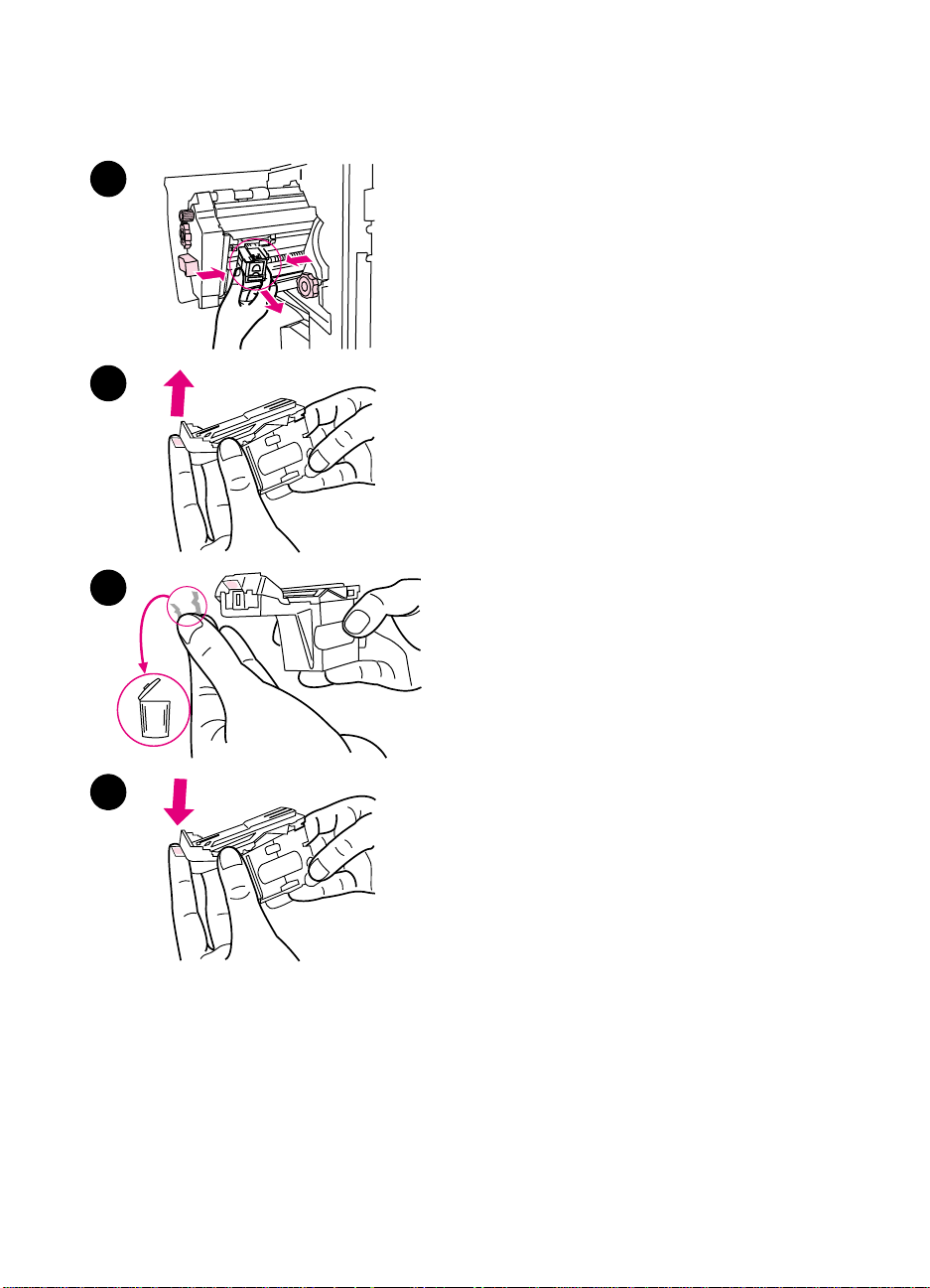
5
5 Fjern hæftepatronen.
6 Skub det lille dæksel med den
grønne markering op.
7 Fjern den beskad ige d e
hæfteklamme.
8 Tryk det lille dæksel med den grønne
markering ned.
6
7
8
44 3 Problemløsning
DAWW

9
10
11
9 Sæt hæftepatronen på plads igen.
10 Skub hæfteenheden ind i enheden.
11 Luk dækslet til hæfteenheden.
DAWW
Udbedring af papirstop 45

2
Sådan udbedrer du et
hæfteklammestop i den øverste
del af hæfteenhedens hoved
1 Udfør trin 1 til 4 ovenfor for at
udbedre et hæfteklammestop.
2 Find den beskadigede hæfteklamme
bagest i hæfteenhedens hoved, og
fjern hæfteklammen.
3 Udfør trin 10 og 11 ovenfor for at
udbedre et hæfteklammestop.
46 3 Problemløsning
DAWW
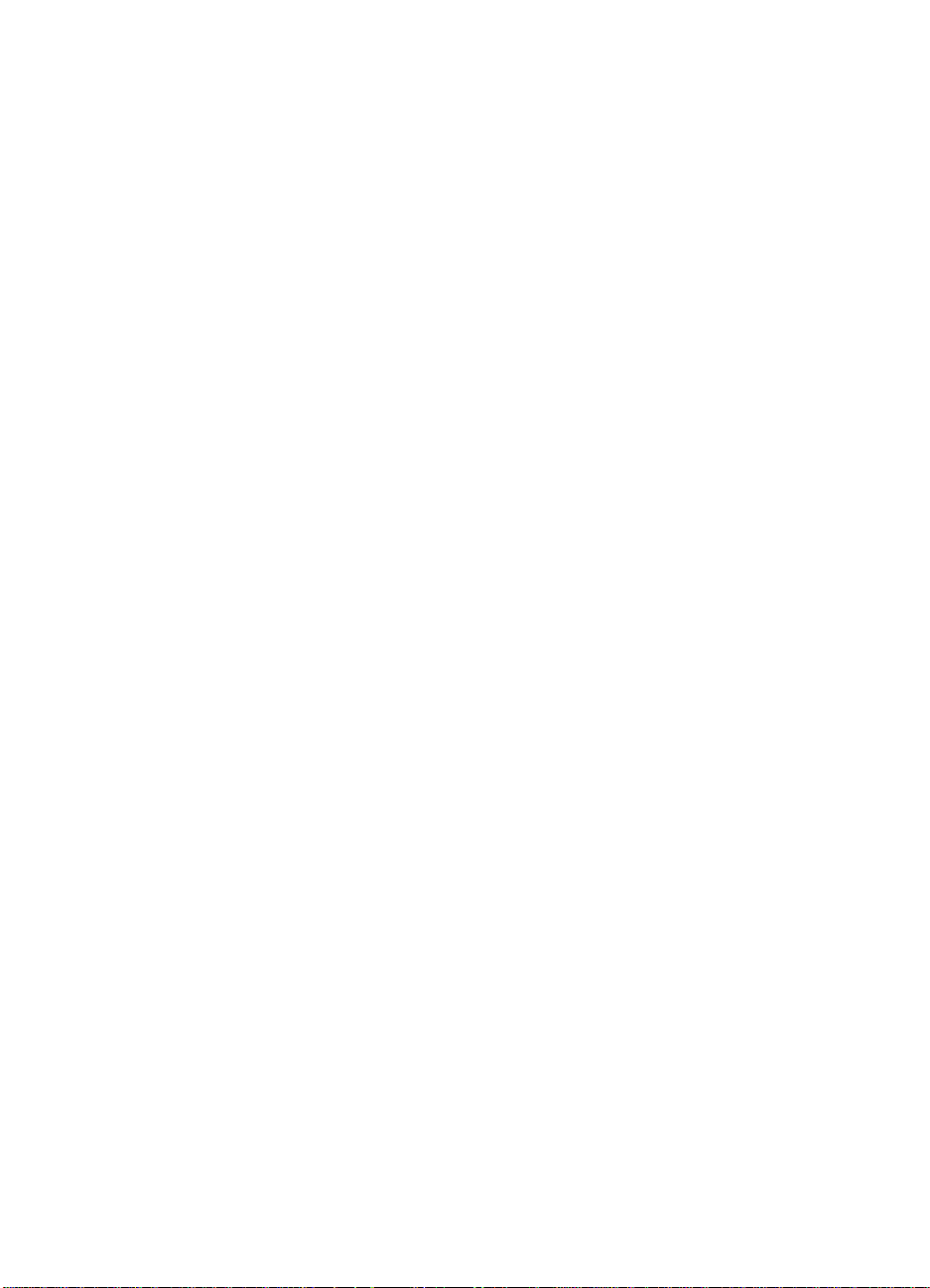
A
Specifikationer
Oversigt
z Fysiske specifikationer
z Miljømæssige specifikationer
z Mediespecifikationer
DAWW
Oversigt 47

Fysiske specifikationer
Enhedens størrelse
Gør pl ads t il en heden et sted, hvor følgende fysiske og milj ømæssige
krav samt printerkrav er opfyldt.
Bemærk! De viste tegninger er ikke målfaste.
1.000 mm
985 mm
357 mm
298 mm
233 mm
233 mm
310 mm 647 mm
35 mm
310 mm
904 mm
647 mm
603 mm
HP multifunktionsfinisher (set fra siden og ovenfra)
48 A Specifikationer
DAWW

Placeringskrav til printeren:
z Et plant gulvareal
z Tilstrækkelig strømforsyning
(15 A, 110 V - eller 220 V-
z Et frit område omkrin g
printeren
z Et lokale med god ventilation
kredsløb, der er placeret i
nærheden af printeren)
z Et stabilt miljø – ingen store
udsving i temperatur eller
z Enheden må ikke udsættes for
luftfugtighed
direkte sollys eller kemikalier ,
herunder ammoniakbaserede
z Relativ luftfugtighed på 10-80%
rengøringsmidler
z Rumtemperatur på 10° C til
32,5° C
HP multifunktionsfinisher, enhedens vægt: 44,4 kg
DAWW
Fysiske specifikationer 49

Miljømæssige specifikationer
Strømforbrug
Produktstatus
Udskrivning
(110-127 V-enheder)
(220-240 V-enheder)
Standby
(110-127 V-enheder)
(220-240 V-enheder)
Energispar 1 (blæser
kører)
(110-127 V-enheder)
(220-240 V-enheder)
Lavenergi
(100-127 V-enheder)
(220-240 V-enheder)
Slukket
(110-127 V-enheder)
(220-240 V-enheder)
Strømforbrug
(gennemsnit,
i watt)
1.075 watt
1.075 watt
440 watt
440 watt
70 watt
70 watt
230 watt
230 watt
0,5 watt
1,3 watt
Strømforbrug
med typisk
udskriftsenhed
1.130 watt
1.130 watt
485 watt
485 watt
115 watt
115 watt
275 watt
275 watt
0,5 watt
1,3 watt
ADF-kopiering/
udskrivning
(110-127 V-enheder)
(220-240 V-enheder)
50 A Specifikationer
1.130 watt
1.130 watt
1.185 watt
1.185 watt
DAWW

Strømkrav
Strømkrav (acceptabel netspænding)
110-127 V (+/- 10%) 50-60 Hz (+/- 2 Hz)
220-240 V (+/- 10%) 50 Hz (+/- 2 Hz)
220 V (+/- 10%) 60 Hz (+/- 2 Hz)
Kredsløbskapacitet
Anbefalet kredsløbskapacitet, minimum
110-127 V 15,0 A
220-240 V 6,5 A
DAWW
Miljømæssige specifikationer 51

Driftsmiljø
Driftstemperatur 10° C til 32,5° C
Luftfugtighed under
drift
Opbevaringstemperatur
Luftfugtighed ved
opbevaring
Hastighed 50 sider pr. minut
Relativ luftfugtighed på 10-80%
0° C til 35° C
Relativ luftfugtighed på 10-95%
Beskyttelse af miljøet
Hewlett-Packard Company bestræber sig på at levere
kvalitetsprodukter på en miljømæssig ansvarlig måde.
HP multifunktionsfinisheren er udviklet, så den har adskillige
egenskaber, der minimerer indvirkningen på miljøet.
52 A Specifikationer
DAWW

Understøttede medietyper
Følgende medietyper understøttes af HP multifunktionsfinisheren:
almindeligt papir
z
z fortrykt papir
z brevpapir (undtagen brevpapir med strukturtryk og
lavtemperaturblæk)
z transparenter
z hullet papir
z etiketter
z kraftigt skrivepapir
z genbrugspapir
z farvet papir
z karton
z groft papir
z blankt papir
z konvolutter
z enkeltark
z brugerdefineret papir (fem typer)
DAWW
Miljømæssige specifikationer 53

Understøttede medier
Specifikationer for understøttede medier
Bemærk! Transparenter, konvolutter, hullet papir, enkeltark og etiketter kan kun
udskrives til bakke 1.
Bemærk! Brugerdefinerede papirfo rmater understøttes ikke til fremstilling af
brochurer.
Udskrifts-
Kapacitet Medie Vægt
bakke og
hæfteenhed
Stacker-bakke
(bakke 1)
Brochurebakke
(bakke 2)
Hæfteenhed Højst 50 ark i
Op til 1.000
stablede ark i
Letter-/A4-format
Op til 500 stablede
ark i Ledger-/A3-
format
Op til 40 brochurer
bestående af 5 ark
Letter-/A4-format
z Standardpapirformater:
Letter, Legal, Executive,
ISO A3, ISO A4, ISO A5,
JIS B4, JIS B5 og Ledger
z Brugerdefinerede
papirformater:
Minimum: 98 x 191 mm
Maksimum: 312 x 470 mm
z Brugerdefinerede typer:
konvolutter, etiketter,
transparenter og
kraftigt papir
z Forside opad i bakke, kun:
konvolutter, etiketter, kraftigt
papir op til 216 g/m
z Standardpapirformater:
Letter, Legal, ISO A3, ISO A4,
JIS B4 og Ledger
z Letter, ISO A4, Legal, Ledger,
A3 og JIS B4
2
64-216 g/m
64-199 g/m
64-199 g/m
2
2
2
Højst 25 ark i
Ledger-/A3-format
Bemærk!
Hæfteenhedens
kapacitet afhænger
af papirets tykkelse.
54 A Specifikationer
DAWW

Se brugervejledningen til printeren, hvis du ønsker yderligere
oplysninger om medieretningslinjer . Se også HP LaserJet Media
Specification Guide på adressen http://www.hp.com.
Tabel 1. Antal ark, der kan hæftes (angivet efter medievægt)
Medievægt Letter/A4 Ledger/A3 og Legal/B4
64 g/m2 *50 *25
2
75 g/m
80 g/m
90 g/m
105 g/m
163 g/m
199 g/m
2
*50 *25
2
2
2
2
*50 *25
*44 *22
*28 *14
*18 *9
*12 *6
* Angiver et omtrentligt antal
Tabel 2. Antal ark, der kan hæftes og foldes (angivet efter
medievægt)
Medievægt Letter/A4, Ledger/A3 og Legal/B4
64 g/m2 til
2
80 g/m
2
90 g/m
til
105 g/m2
Bemærk! Ved fremstilling af brochurer med en medievægt på 64 g/m
80 g/m
2
, kan et omslagsark på op til 199 g/m2 kombineres med de
Højst 10 ark
Højst 5 ark
10 ark. Der understøttes ikke andre kombinationer.
DAWW
Miljømæssige specifikationer 55
2
til

56 A Specifikationer
DAWW

Lovgivningsmæssige
B
oplysninger
Oversigt
z Overensstemmelseserklæring
z Canadiske DOC-regulativer
DAWW
Oversigt 57

Overensstemmelseserklæring
i henhold til ISO/IEC Guide 22 og CEN/CENELEC EN 45014
Producentens navn:
Producentens adresse:
Hewlett-Packard Company
Montemorelos 299, Guadalajara, Jalisco, 45060
Mexico
erklærer, at produktet
Produktnavn:
Modelnummer:
Produkttilbehør:
HP multifunktionsfinisher
C8088A
ikke tilgængeligt
opfylder følgende produktspecifikationer:
SIKKERHED: IEC 950:1991+A1+A2+A3+A4/EN 60950:1992+A1+A2+A3+A4+A11
IEC 825-1:1993/EN60825-1:1994 Klasse 1 (Laser/Lysdiode)
UL1950, 3. udgave
EMC: CISPR 22:1997/EN 55022:1998 Klasse A
1
EN 55024:1998
IEC 61000-3-2:1998/EN 61000-3-2:1995
IEC 61000-3-3:1994/EN 61000-3-3:1995
2
FCC-benævnelse 47 CFR, Afsnit 15, Klasse A
AS/NZS 3548:1992/CISPR 22:1993 Klasse A
/ICES-003, Stykke 3
1
Yderligere oplysninger:
Det erklæres herved, at produktet overholder kravene i EMC-direktivet 89/336/EEC og i Low Voltage
Directive 73/23/EEC (direktiv om lavspænding) og bærer CE-mærket i overensstemmelse hermed.
1) Produktet blev testet i en typisk konfiguration med Hewlett-Packard-pc-systemer.
2) Denne enhed overholder Afsnit 15 i FCC-reglerne. Brugen er underlagt følgende to betingelser:
(1) denne enhed må ikke forårsage skadelige forstyrrelser, og
(2) denne enhed skal acceptere enhver modtagen forstyrrelse, herunder forstyrrelser, som kan
forårsage uønsket drift.
Hewlett-Packard Company
Guadalajara, Jalisco, Mexico
8. maj 2001
Kontakt i Australie n:
Blackburn, Victoria 3130, Australien
Kontakt i Europa:
HQ-TRE/Standards Europe, Herrenberger Straße 110-140, D-71034 Böblingen (FAX: +49-7031-14-3143)
Kontakt i USA:
Boise, Idaho 83707-0015 (Telefon: 208-396-6000)
Product Regulations Manager, Hewlett-Packard Australia Ltd., 31-41 Joseph Street,
Det lokale Hewlett-Packard salgs- og servicekontor eller Hewlett-Packard Gmbh, Department
Product Regulations Manager, Hewlett-Packard Company, PO Box 15, Mail Stop 160,
58 B Lovgivningsmæssige oplysninger
DAWW

Canadiske DOC-regulativer
I overensstemmelse med de canadiske EMC Klasse A-krav.
Conforme à la classe A des normes canadiennes de compatibilité
électromagnétique (CEM).
VCCI-erklæring (Japan)
Koreansk EMI-erklæring
DAWW
Canadiske DOC-regulativer 59

Taiwan
60 B Lovgivningsmæssige oplysninger
DAWW

C
Service og support
Oversigt
z Garantioplysninger
DAWW
Oversigt 61
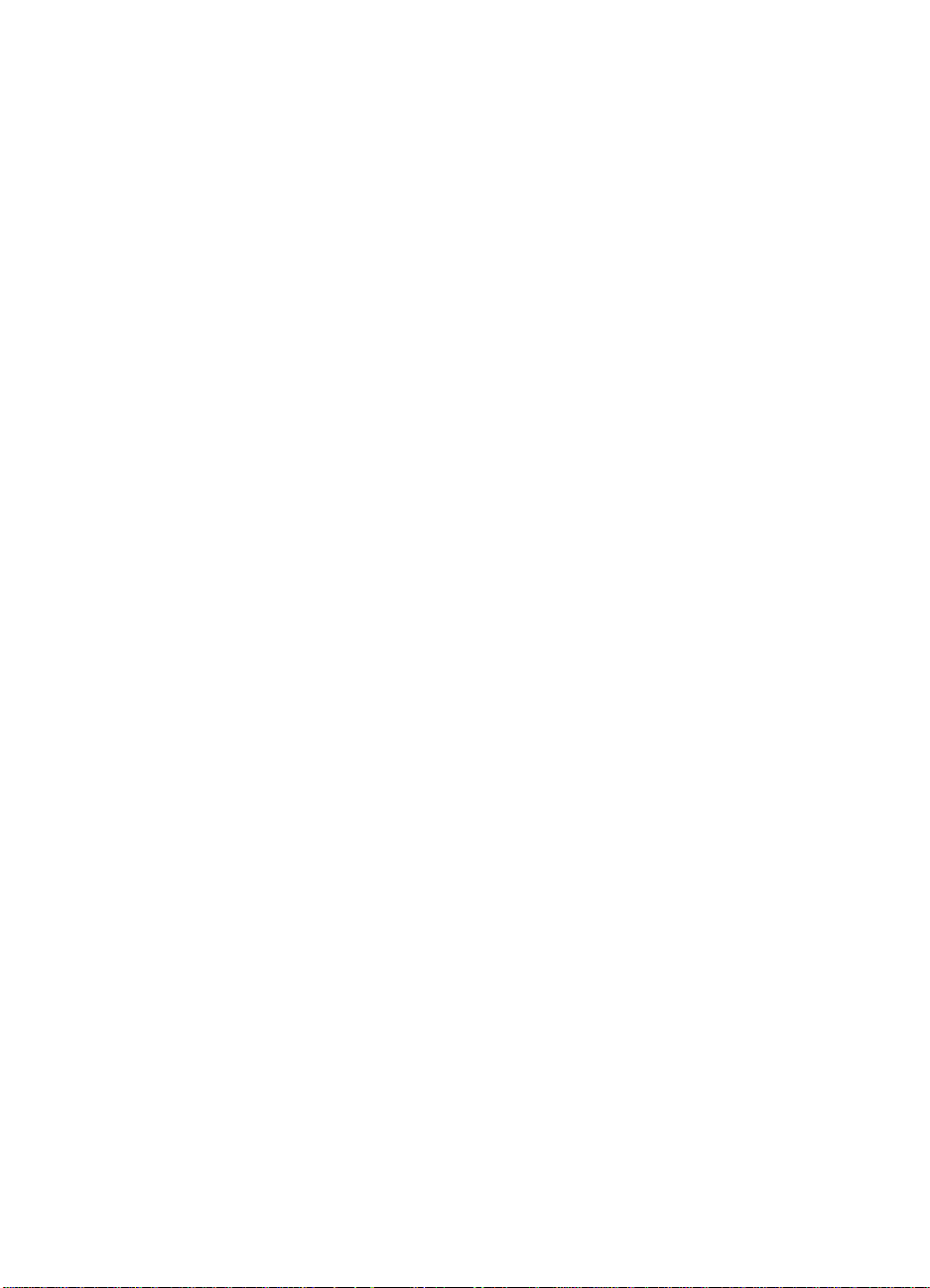
Garantioplysninger
Se den opsætningsvejledning, der følger med produktet, hvis du
ønsker garantioplysninger.
62 C Service og support
DAWW

Stikordsregister
A
A3-papir
hæftekapacitet efter vægt 55
hæftekapacitet efter vægt,
brochurer 55
A4-papir
hæftekapacitet efter vægt 55
hæftekapacitet efter vægt,
brochurer 55
adresseetiketter 33
B
bakker
beskrivelse 33
fejlfinding 37
fejlmeddelelser 39
foldelinjeindstillinger 12
placering 33
understøttede medier 54
vælge 34
blinkende indikatorer
fejlfinding 36
tolkning 7
brochurebakke
beskrivelse 33
fejlfinding 37
fejlmeddelelser 39
placering 33
understøttede medier 54
vælge 33
brochurer
fejlmeddelelser 40
foldelinjeindstillinger 12
fremstille 13
funktioner 6
hæftekapacitet efter medievægt 55
stabling 6
udskrive 14
understøttede medier 54
vælge udskriftsbakke 33
brækkede hæfteklammer i
hæfteenhedens hoved 37
bøjede hæfteklammer i hæfteenhedens
hoved 37
C
canadiske DOC-regulativer 59
D
destinationer
fejlfinding 37
fejlmeddelelser 39
understøttede medier 54
vælge 34
driftsmiljø 49
drivere
PostScript 15
til fremstilling af brochurer 13
til udskrivning og midterhæftning af
brochurer 13
til valg af hæfteenhed 25
til valg af hæftefunktioner 10
E
elektriske specifikationer
kredsløbskapacitet 51
strømkrav 51
energiforbrug 50
energimæssige specifikationer 50
Energispar-specifikationer 50
enhed ikke genkendt 36
enkeltark 33
etiketter 33
F
fejlfinding
almindeligt forekommende
problemer 36
hæftning 37
indikatorer 7, 36
DAWW
Stikordsregister 63

meddelelser i kontrolpanelet 39
stop 38
strøm36
udskriftsbakker 37
fejlmeddelelser 39
foldning
funktioner 6
indstillinger 12
fordele ved produktet 6
formatspecifikationer
understøttede medier 54
forskydningstilstand
begrænse adgang 10
beskrivelse 10
funktioner til papirhåndtering 6
funktioner, HP multifunktionsfinisher 6
G
garanti 62
genkende enhed, printeren kan ikke 36
gentagne
hæfteklammestop 38
mediestop 38
grøn indikator
fejlfinding 36
tolkning 7
gul indikator
fejlfinding 36
tolkning 7
H
hastighedsspecifikationer 6
hullet papir 33
hyppige
hæfteklammestop 38
mediestop 38
hæfteenhed
understøttede medier 54
vælge 25
hæfteenhedens hoved
bøjede eller brækkede
hæfteklammer 37
udbedre stop 46
hæfteklammer, der sidder fast 38
hæftepatron
fejlfinding 38
fejlmeddelelser 40
hæftning
antal ark efter medievægt 55
begrænse adgang 10
brochurekapacitet efter mediev ægt 55
brochurer 13, 19
dokumenter 25
fejlfinding 37, 38
fejlmeddelelser 40
foretage 27
funktioner 6
positioner 6
standardindstillinger 11
udskriftsbakke, vælge 33
vælge funktioner via
printerdriveren 10
hæftning. Se midterhæftning
I
ikke-genkendt enhed 36
indikatorer
fejlfinding 36
tolkning 7
indikatorlys
fejlfinding 36
tolkning 7
indstillingen Corner Staple
(hjørnehæfter) 11
indstillingen No Staple (ingen
hæftning) 11
indstillingen One Staple (én
hæfteklamme) 11
indstillingen Two Staples (to
hæfteklammer) 11
indstillinger
fremstilling af brochurer 13
hæfteenhed 11, 25
standard 10
64 Stikordsregister
DAWW

J
Japansk VCCI-erklæring 59
job
forskydningstilstand 10
stabling med eller uden separation 10
justere foldelinje 12
K
karton
brochureomslag 13, 18
hæftning 25
understøttede formater 54
kontrolpanel
indstillinger for hæftning 26
meddelelser, fejlfinding 39
standardindstillinger 10
vælge udskriftsbakke 34
konvolutter 33
Koreansk EMI-erklæring 59
kredsløbskapacitet 51
kundesupport
garanti 62
L
Ledger-papir
hæftekapacitet efter vægt 55
hæftekapacitet efter vægt,
brochurer 55
Letter-papir
hæftekapacitet efter vægt 55
hæftekapacitet efter vægt,
brochurer 55
lovgivningsmæssige oplysninger 57
luftfugtighedsspecifikationer 49, 52
M
meddelelser, kontrolpanel 39
medie
fejlmeddelelser 39
hæftning 25
stop, fejlfinding 38
stop, udbedre 42
understøttede typer 53
medier
HP LaserJet Media Specification
Guide 55
hæftekapacitet efter vægt 55
hæftekapacitet efter vægt,
brochurer 55
understøttede formater 54
midterhæftning
beskrivelse 13
funktioner 6
positioner 12
udføre 19
miljømæssige specifikationer 49, 50
N
netspændingskrav 51
O
omslag til brochurer
tilføjelse 13
udskrive 18
understøttede medier 13
overensstemmelseserklæring
USA 58
overheadtransparenter 33
P
papir
fejlmeddelelser 39
HP LaserJet Media Specification
Guide 55
hæftekapacitet efter vægt 55
hæftekapacitet efter vægt,
brochurer 55
hæftning 25
stop, fejlfinding 38
stop, udbedre 42
understøttede formater 54
understøttede typer 53
patron, hæfteenhed
fejlfinding 38
fejlmeddelelser 40
placering
brochure- og stacker-bakke 33
indikatorer 7
krav til placeringsstedet 49
DAWW
Stikordsregister 65
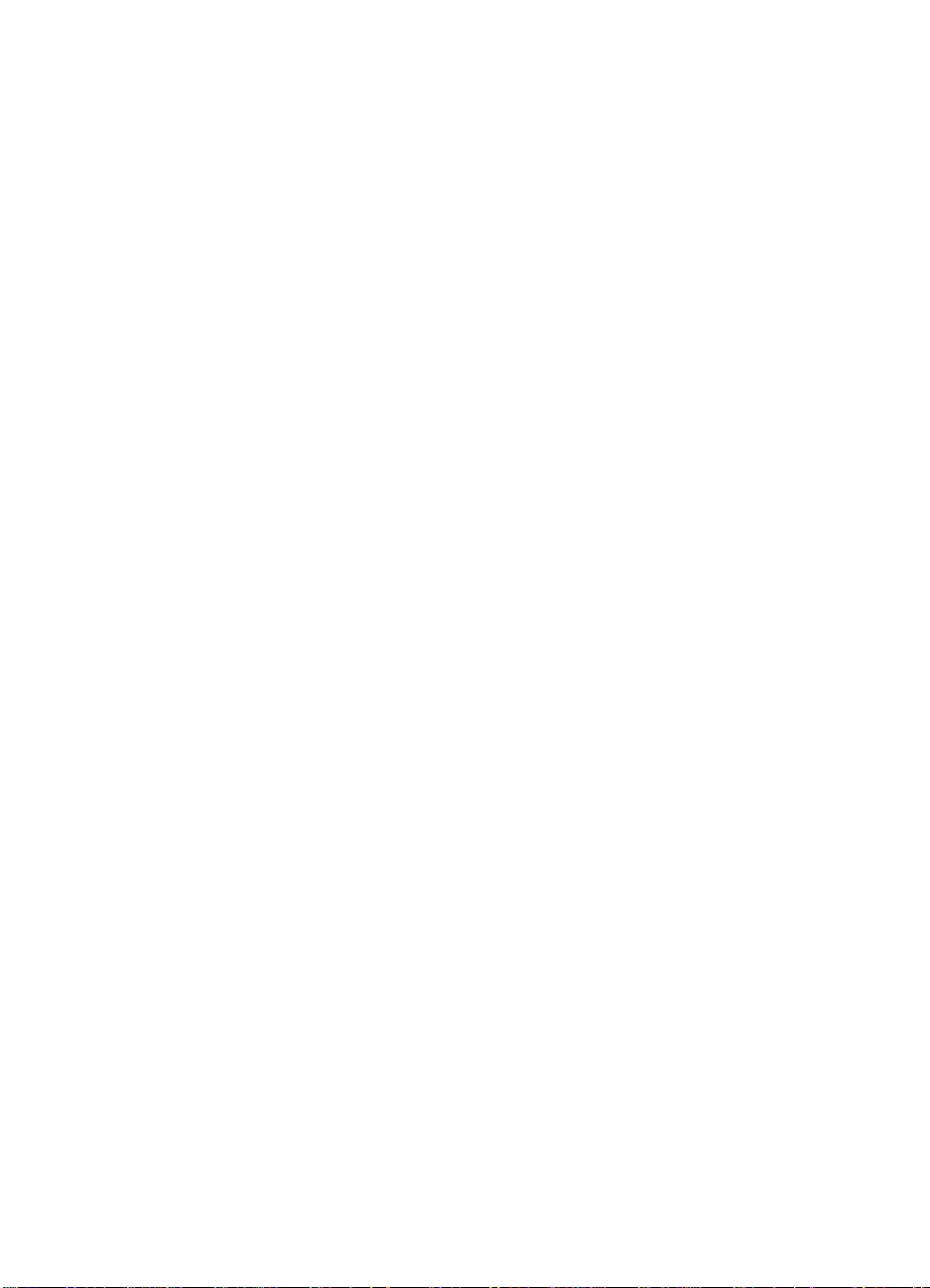
midterhæftepositioner 12
placering af hæfteklammer 11
til udskrivning 34
pladskrav 49
PostScript-drivere 15
printerdrivere
PostScript 15
til fremstilling af brochurer 13
til udskrivning og midterhæftning af
brochurer 13
til valg af hæfteenhed 25
til valg af hæftefunktioner 10
problemer, løse almindeligt
forekommende 36
R
regulativer
overensstemmelseserklæring for
USA 58
Reguleringserklæring (Taiwan) 60
rød serviceindikator lyser 8
S
selvklæbende etiketter 33
separere job 10
service og support 61
serviceindikatorer 8
sider pr. minut 6
specifikationer
fysiske 48
hastighed 6
medie 53
medier 54
miljømæssige 50
placering 49
specifikationer for driftsmiljø 52
specifikationer for opbevaring 52
specifikationer for relativ
luftfugtighed 49, 52
specifikationer for rumtemperatur 49
spændingskrav 51
stabling
brochurer 6
funktioner 6
uden separation 10
stacker-bakke
beskrivelse 33
fejlfinding 37
placering 33
understøttede medier 54
vælge 33
standardindstillinger 10
statusindikatorer
fejlfinding 36
tolkning 7
stop
fejlfinding 38
udbedre i hæfteenhedens hoved 46
udbedre, medie 42
strøm
fejlfinding 36
forbrug 50
krav 51
kredsløbskapacitet 51
strømforbrug 50
strømforbrug i standby-tilstand 50
størrelsesspecifikationer
HP-multifunktionsfinisher 48
support
garanti 62
T
temperaturspecifikationer 49, 52
tilbehør
meddelelser på kontrolpanelet 39
transparenter 33
tungt medie
brochureomslag 13, 18
hæftning 25
understøttede formater 54
understøttede typer 53
tænde, fejlfinding 36
U
udbedre stop
hæfteenhedens hoved 46
medie 42
udskriftsbakker
beskrivelse 33
fejlfinding 37
fejlmeddelelser 39
66 Stikordsregister
DAWW

foldelinjeindstillinger 12
understøttede medier 54
vælge 34
udskriftsmedie
fejlmeddelelser 39
hæftning 25
stop, fejlfinding 38
stop, udbedre 42
understøttede typer 53
udskriftsmedier
HP LaserJet Media Specification
Guide 55
understøttede formater 54
udskyde brochurer 13
understøttede brugerdefinerede
medieformater 54
V
valgmuligheder
fremstilling af brochurer 13
vægt
hæftekapacitet efter medie 55
vægtspecifikationer
HP-multifunktionsfinisher 49
medier 54
DAWW
Stikordsregister 67

68 Stikordsregister
DAWW
